Appearance
编辑示例
本章以实际制作三维数字地球可视化大屏项目为例,详细介绍制作步骤,具体如下:
- 打开谷歌浏览器,输入 DESP Designer 访问地址:http://desp.casearth.cn/designer/, 如图:
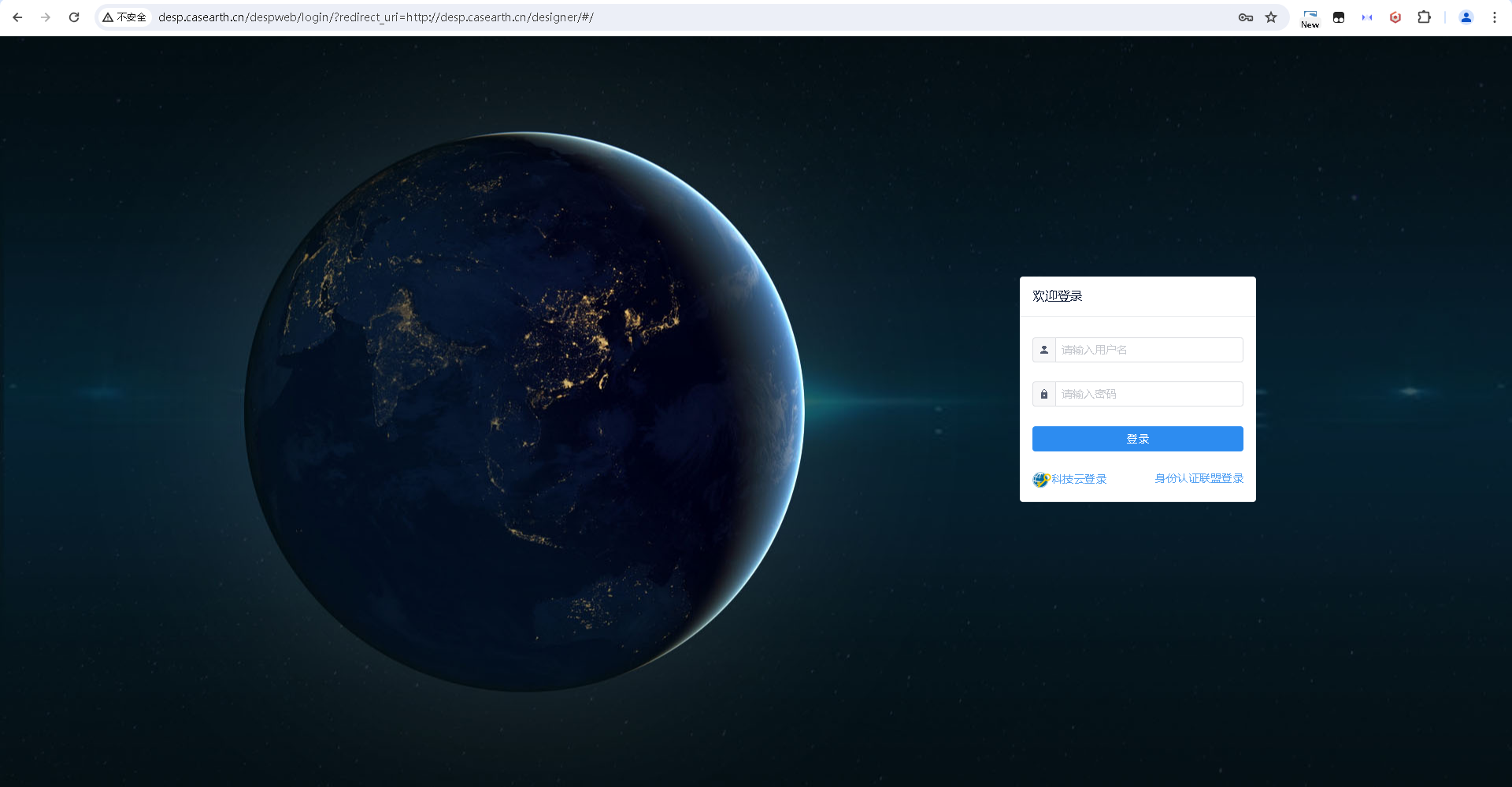
- 输入用户名、密码,进入系统,如图:
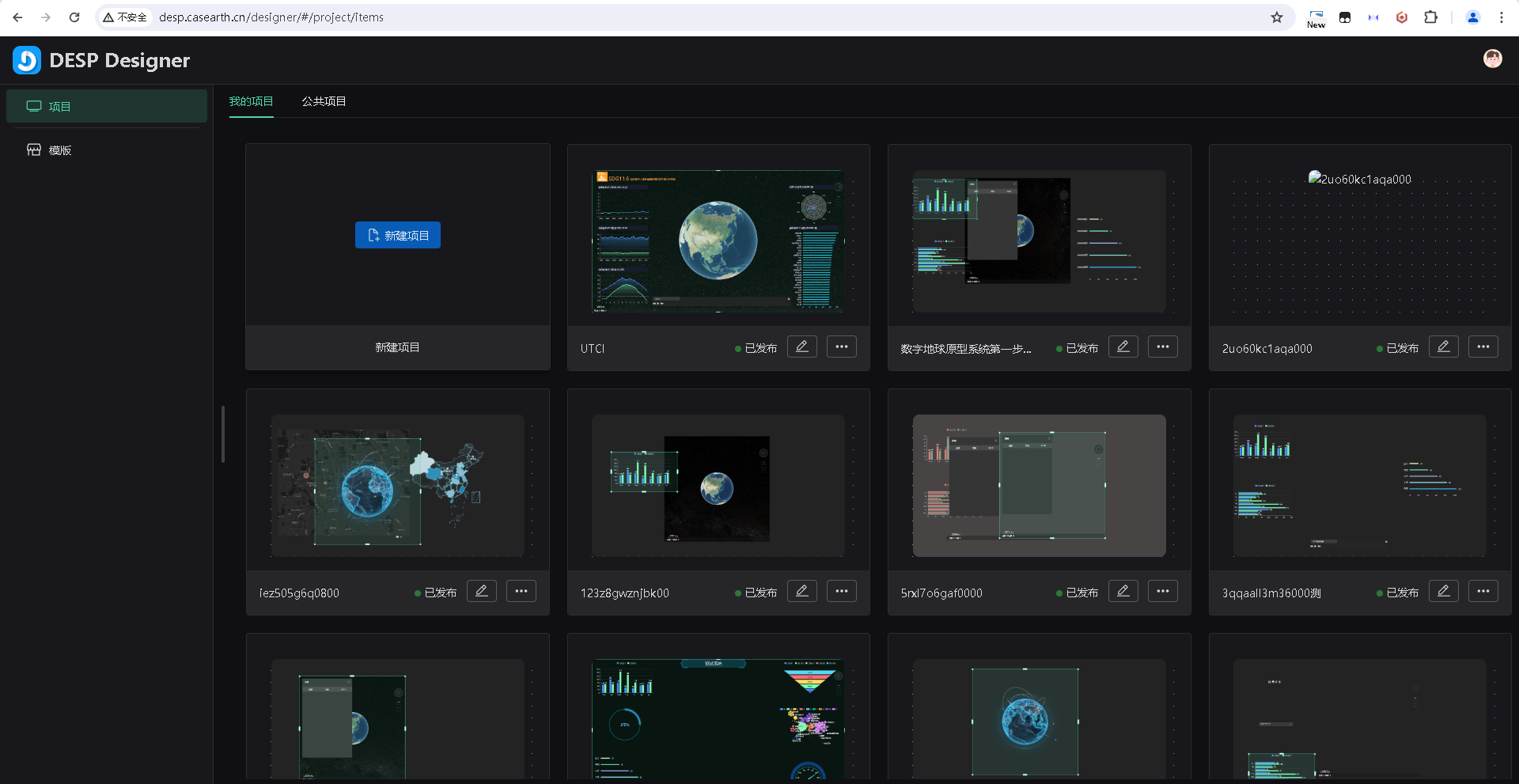
- 点击新建项目,系统打开新的项目窗口
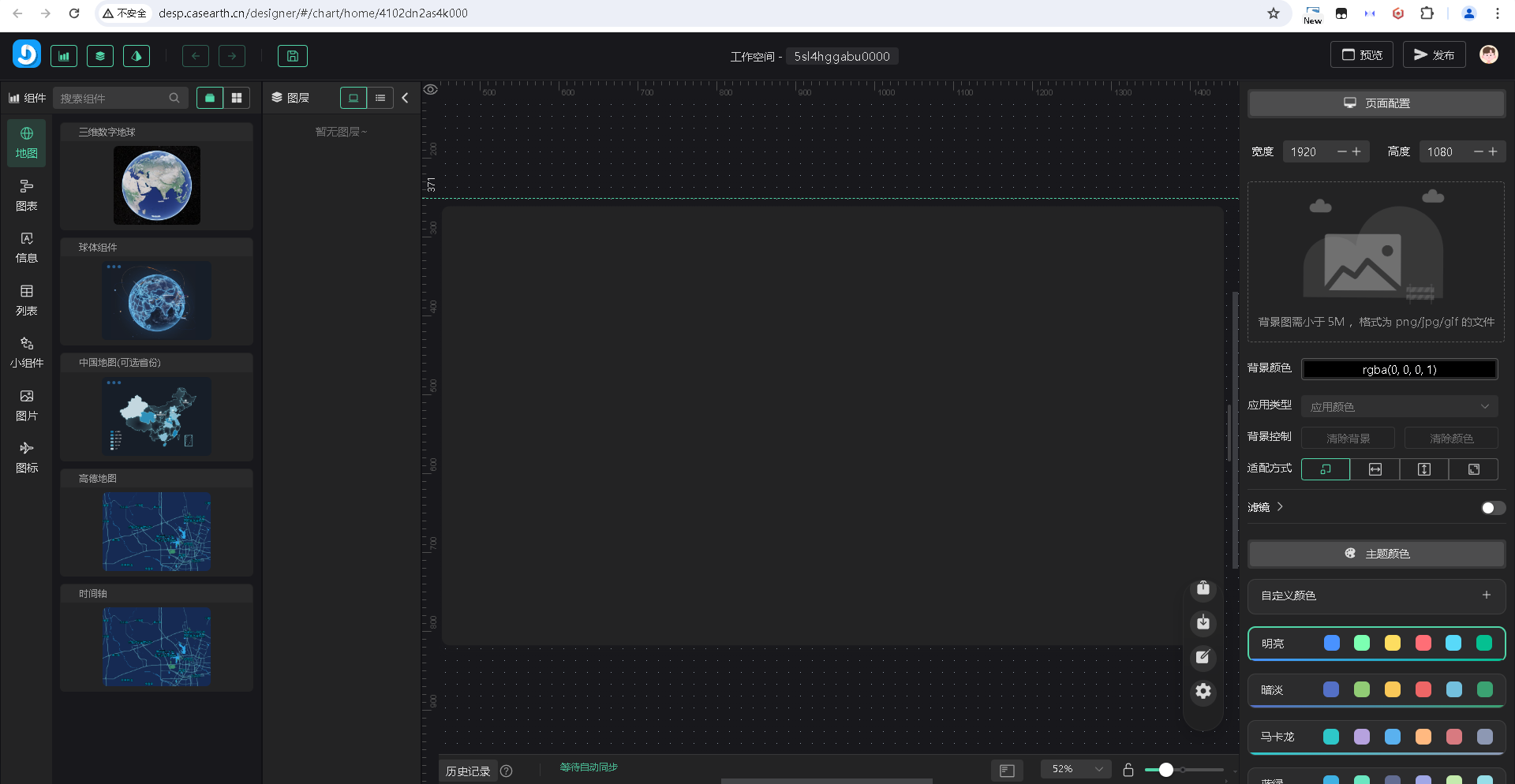
- 点击页面正上方的工作空间标题,修改项目名称,输入实例编辑,如图:
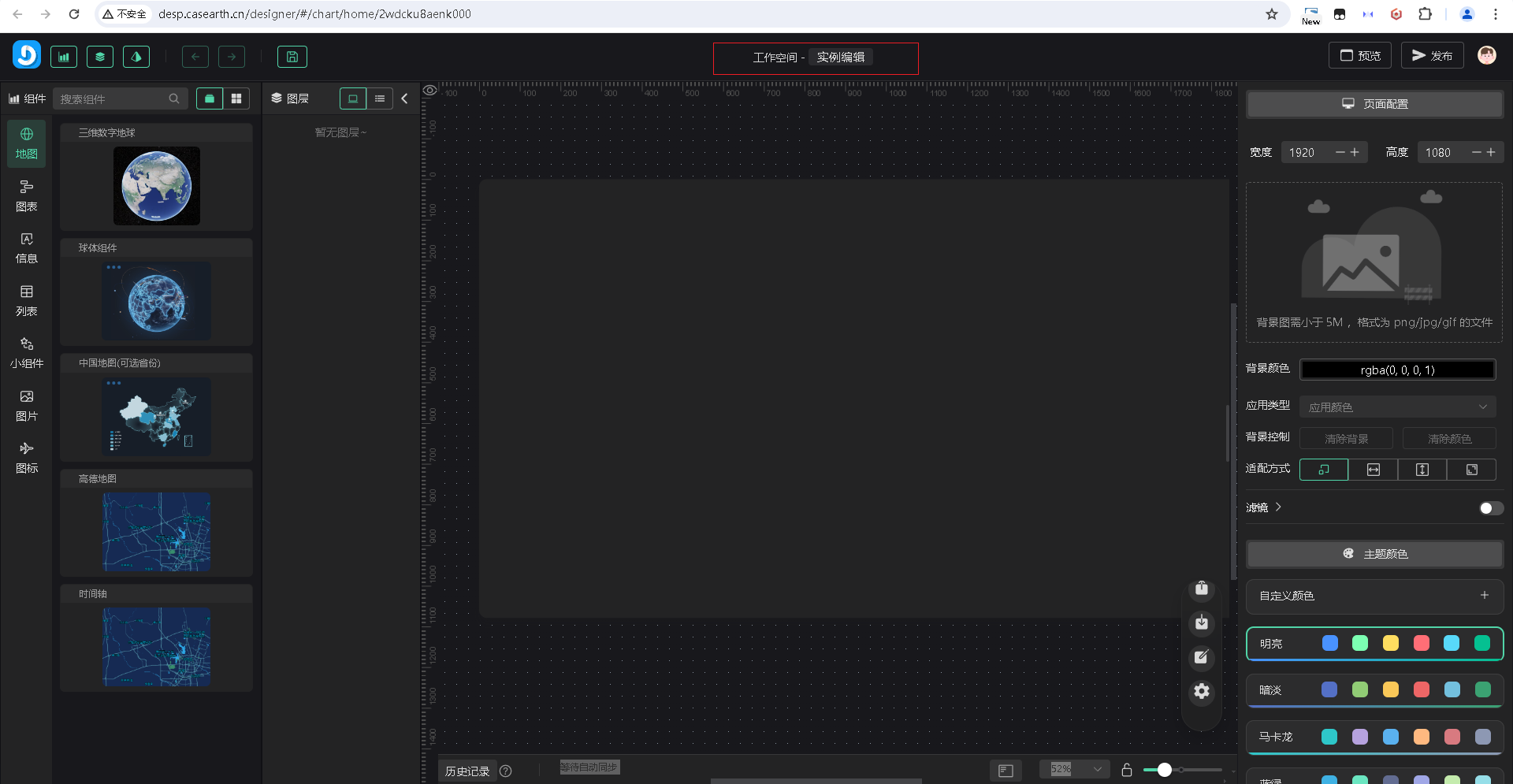
- 点击页面右侧属性面板,修改页面宽高为 3840*2160,确定大屏分辨率,设置后如果中间工作区未完整显示,可通过拖拽横向和纵向滚动条来使工作区居中显示,如图:
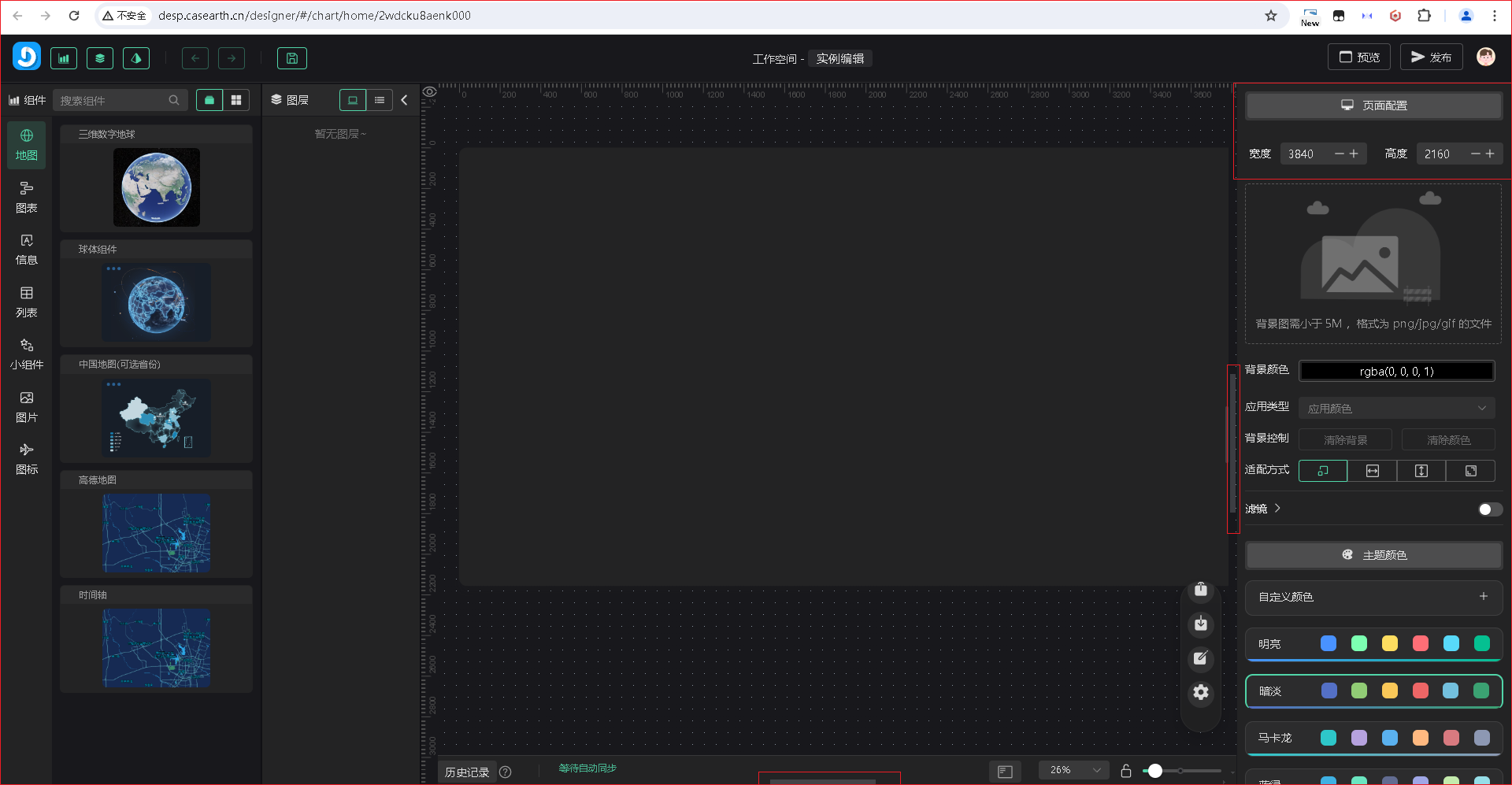
- 点击地图组件中的三维数字地球组件,通过按住鼠标左键,拖拽到中间的工作区域中,如图:

- 鼠标选中三维数字地球组件,在右侧属性面板中修改大小为 3840*2160,调整位置为 0,0, 调整后三维组件显示成占满工作区状态,如图:
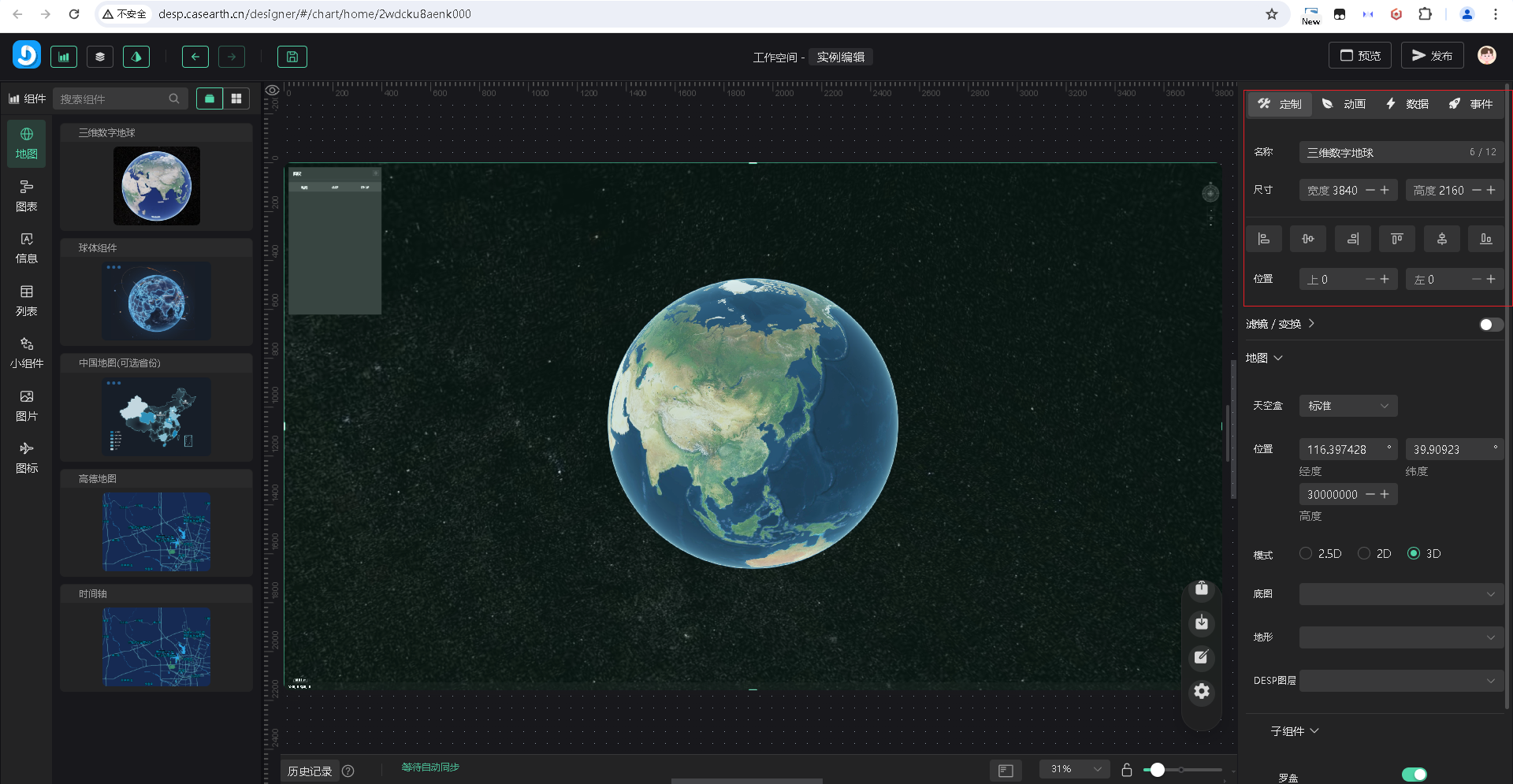
- 编辑三维地球组件,隐藏图层管理子组件,其他参数默认可不修改,如图
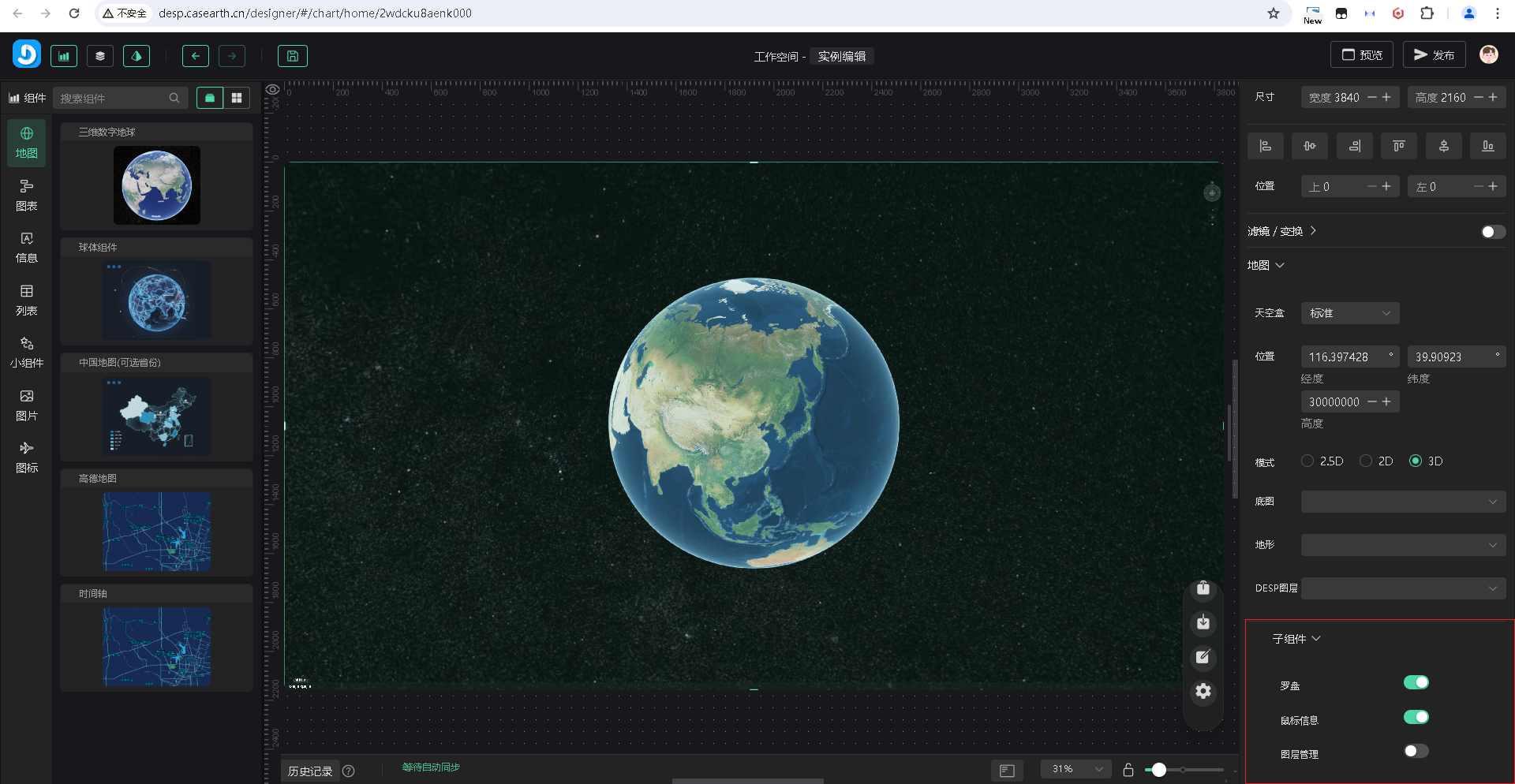
- 拖拽小组件列表中装饰组件中的装饰-03 组件,作为标题使用
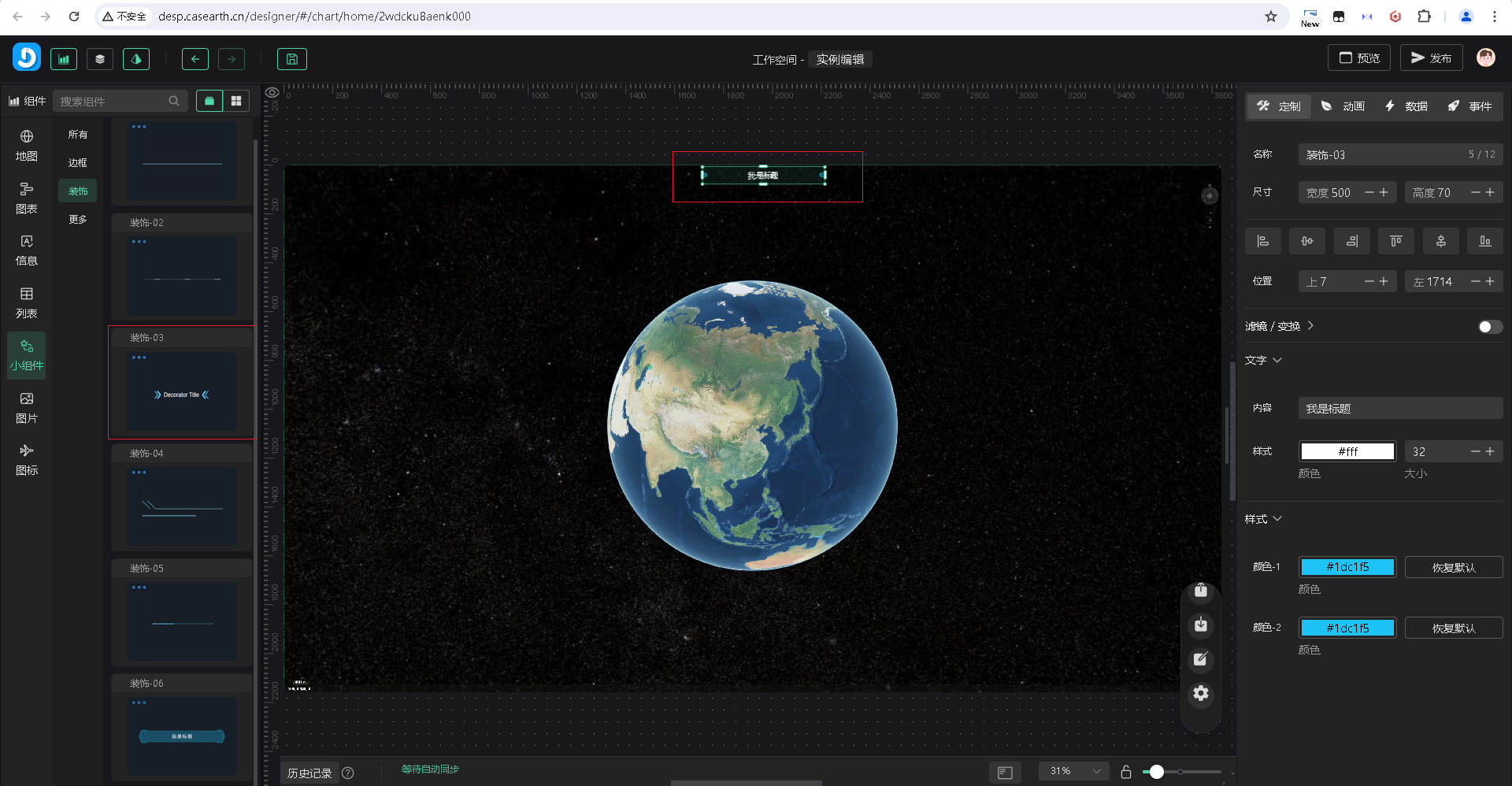
- 通过鼠标调整装饰-03 组件位置,在右侧属性面板修改名称为标题,并精确修改位置信息使标题顶部居中,输入内容改为三维可视化大屏作为当前系统名称,如图:
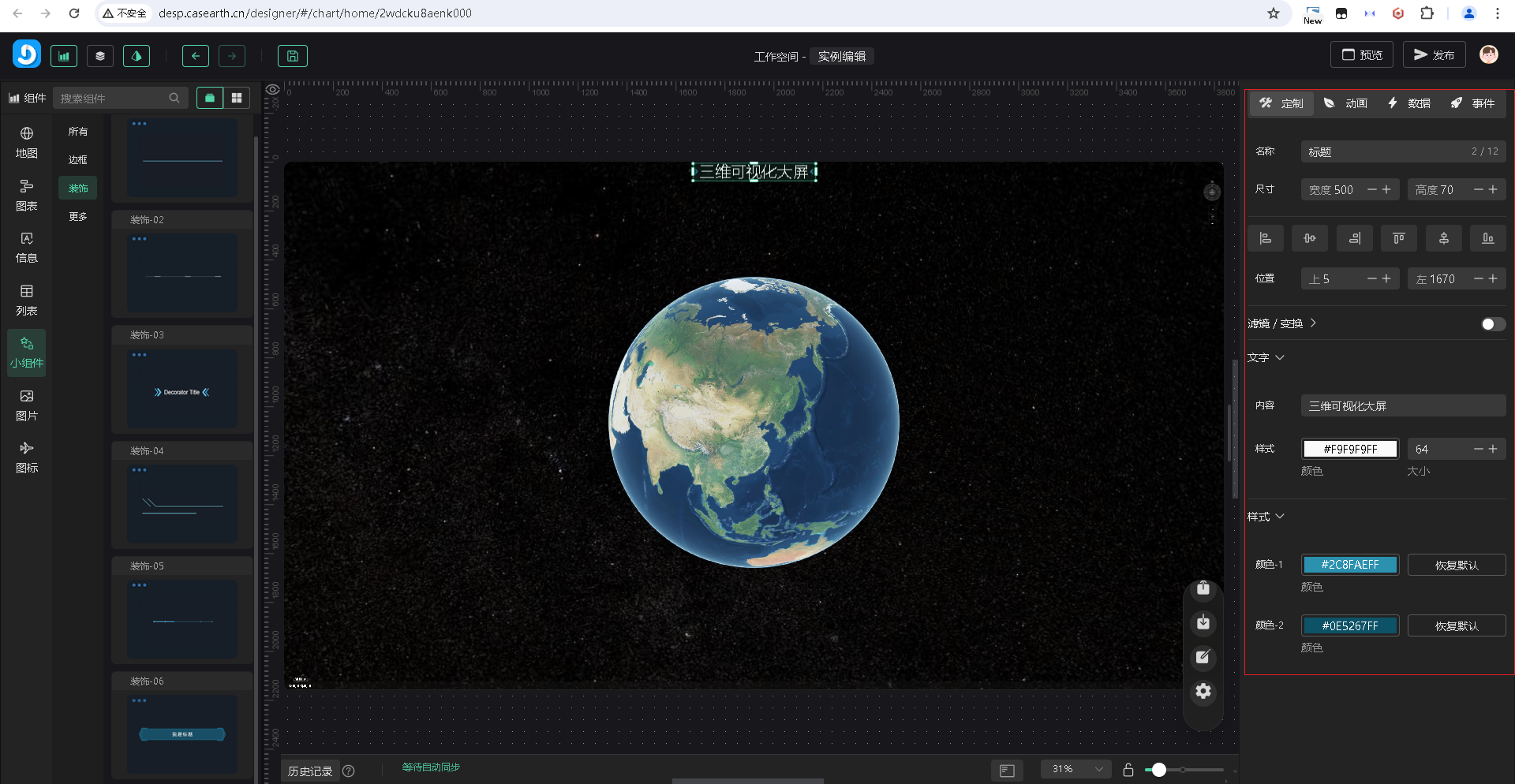
- 拖拽小组件中的装饰组件装饰-01 到工作区,调整显示位置和大小到标题左侧顶部,如图:
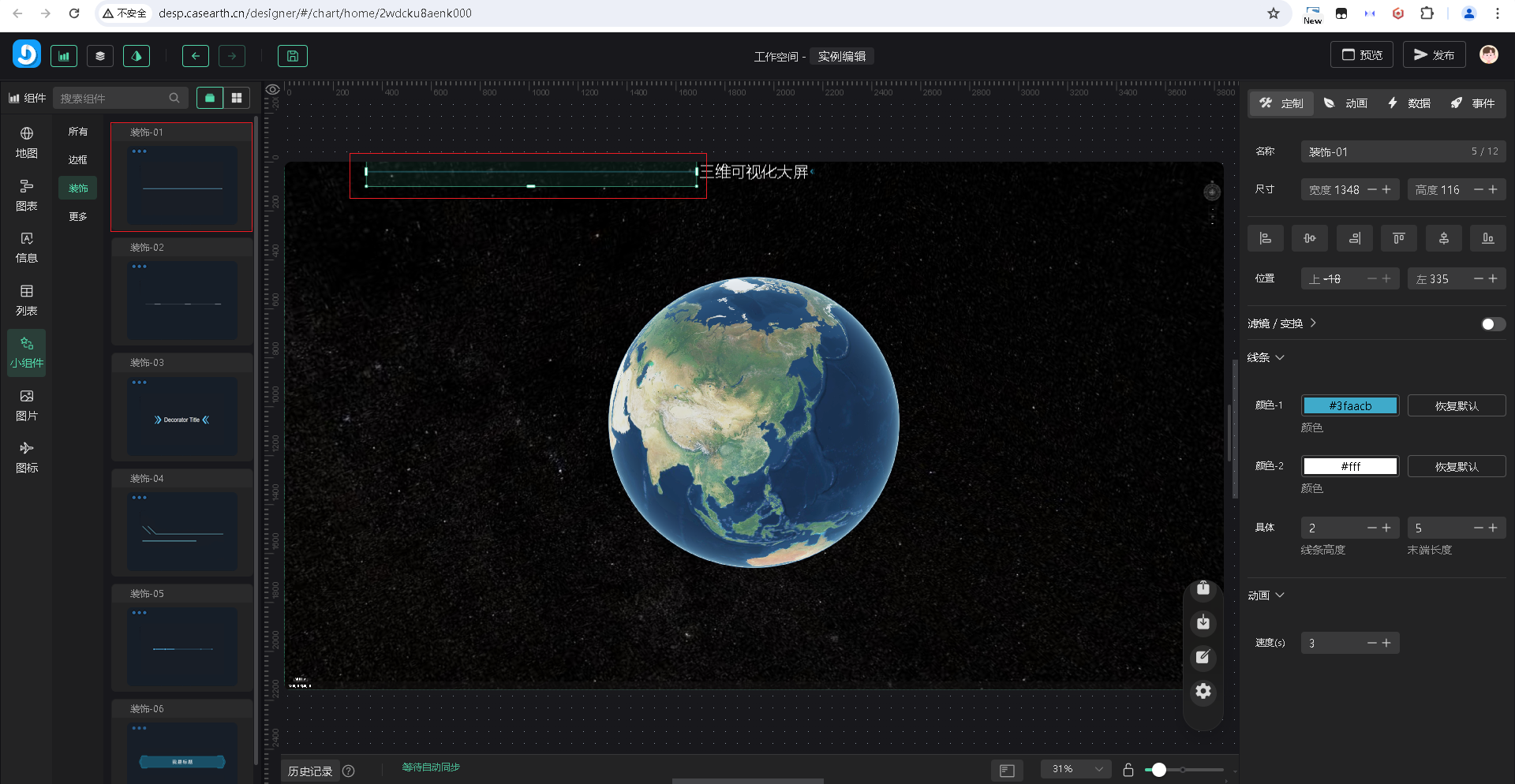
- 点击装饰-01 组件,右键点击菜单选择复制,可通过右键粘贴或直接用 CTRL+S 粘贴到当前工作区中,移动粘贴的组件到顶部标题栏右侧,如图:
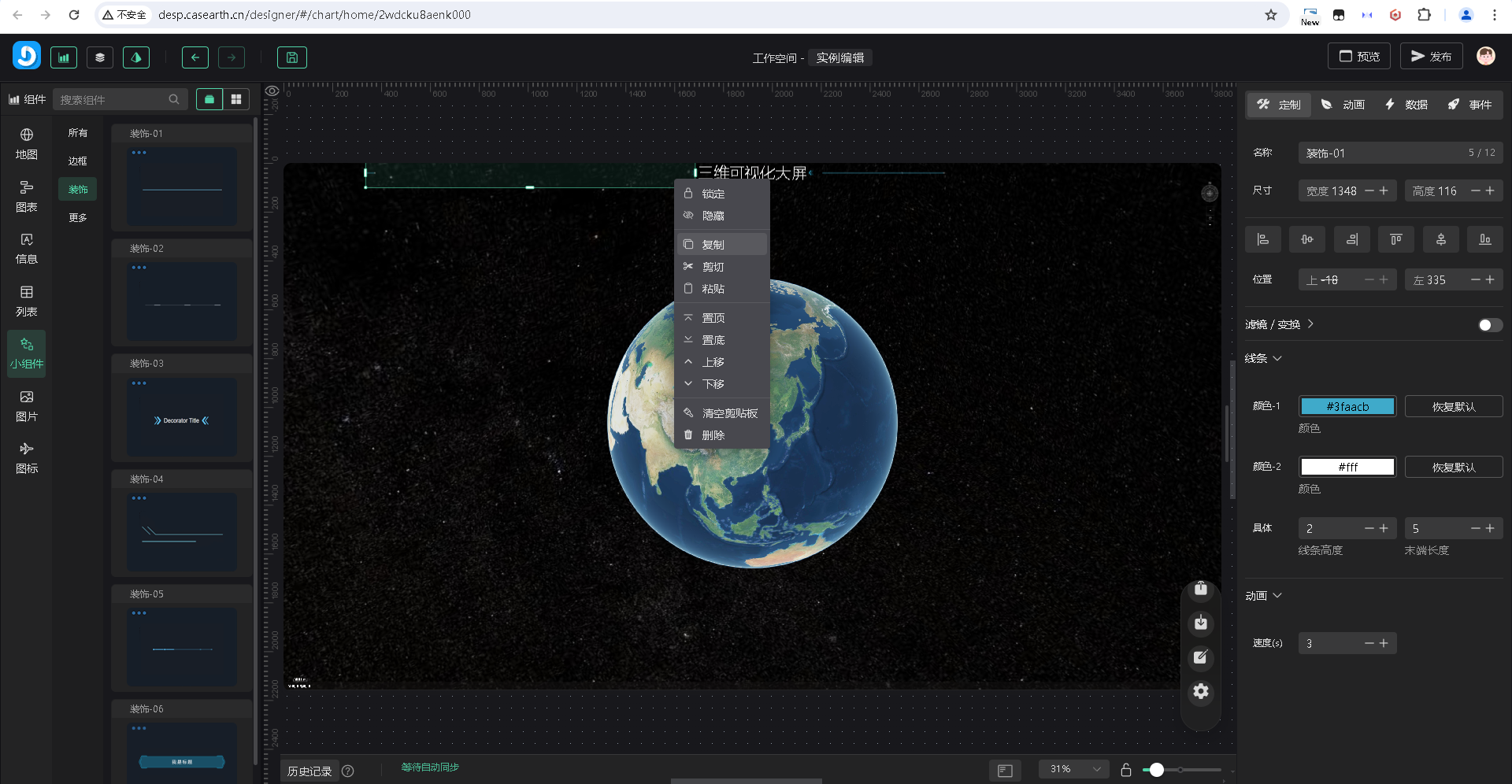
- 鼠标单击选择标题右侧装饰,在右侧属性面板中点击滤镜/变换选项,然后在旋转信息中,调整 Y 轴旋转角度为 180 度,修改后标题俩侧的装饰条成对称运动效果,可以点击预览查看,如图:
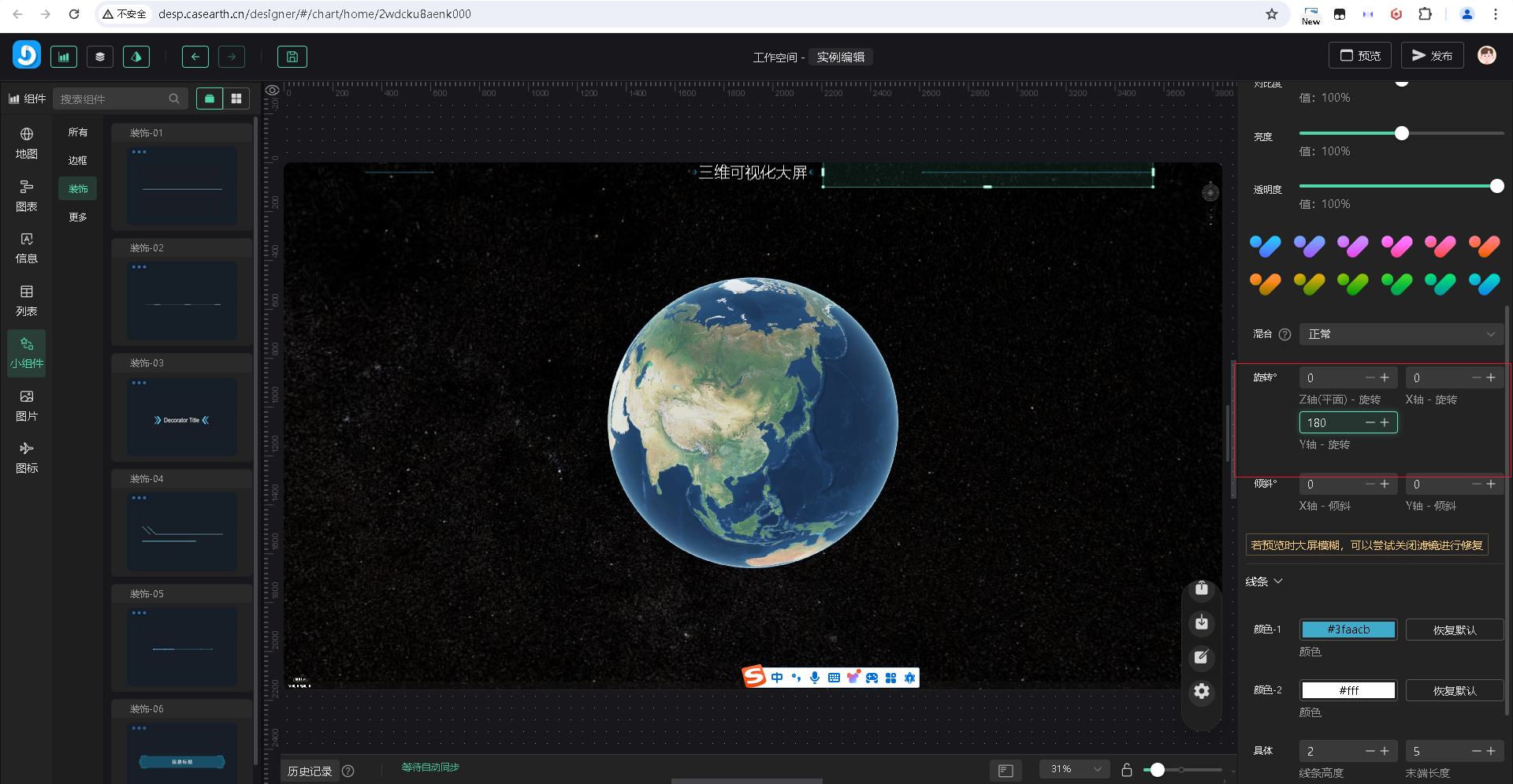
- 点击图标组件中的胶囊柱图,拖拽到工作区中,调整组件位置到左上角,宽度为整体宽度的四分之一,高度为整体高度的四分之一,如图:
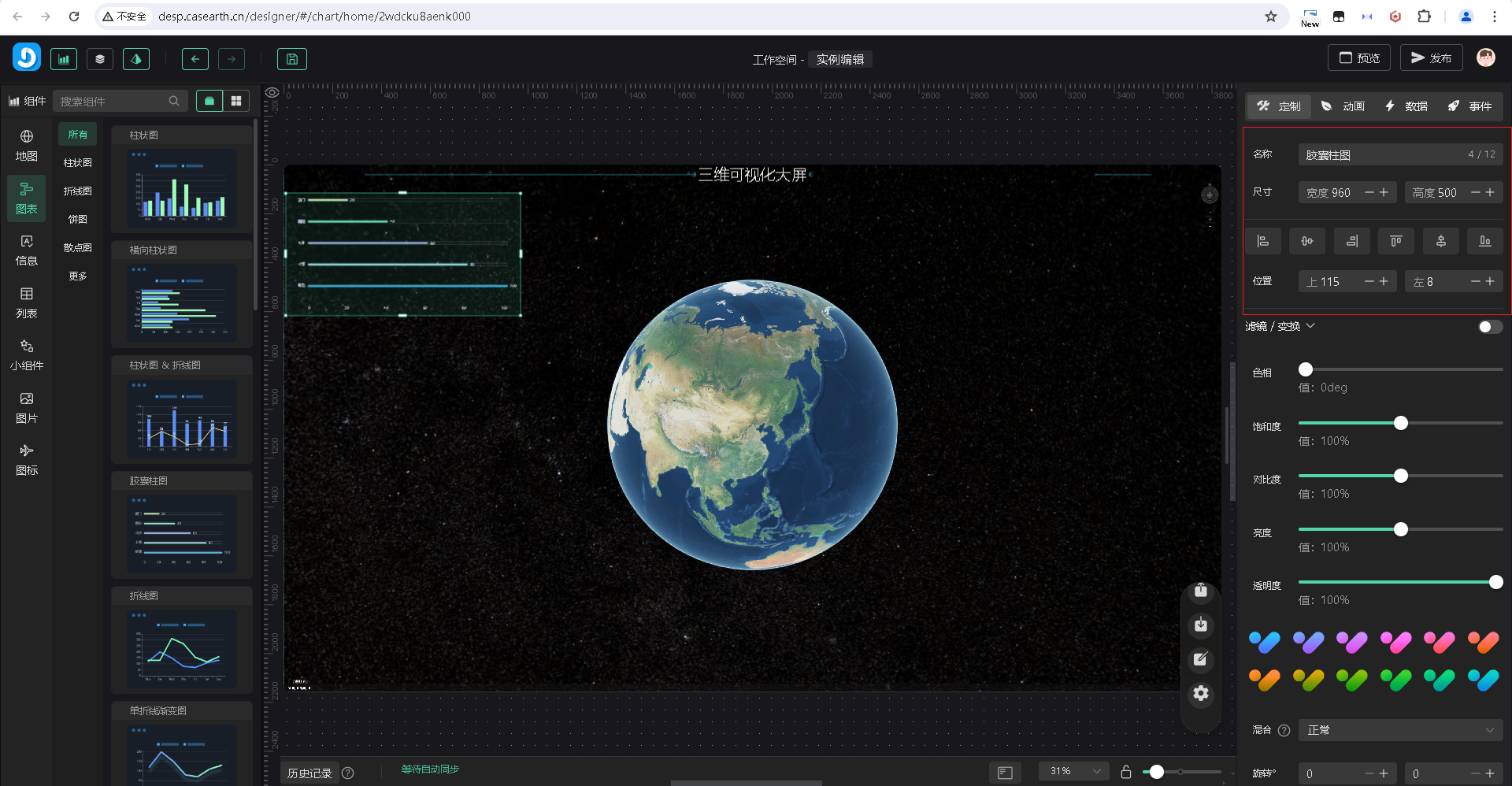
- 拖拽小组件列表中的边框-03 组件到工作区中,调整位置和大小,保持和图表组件一致,如图:
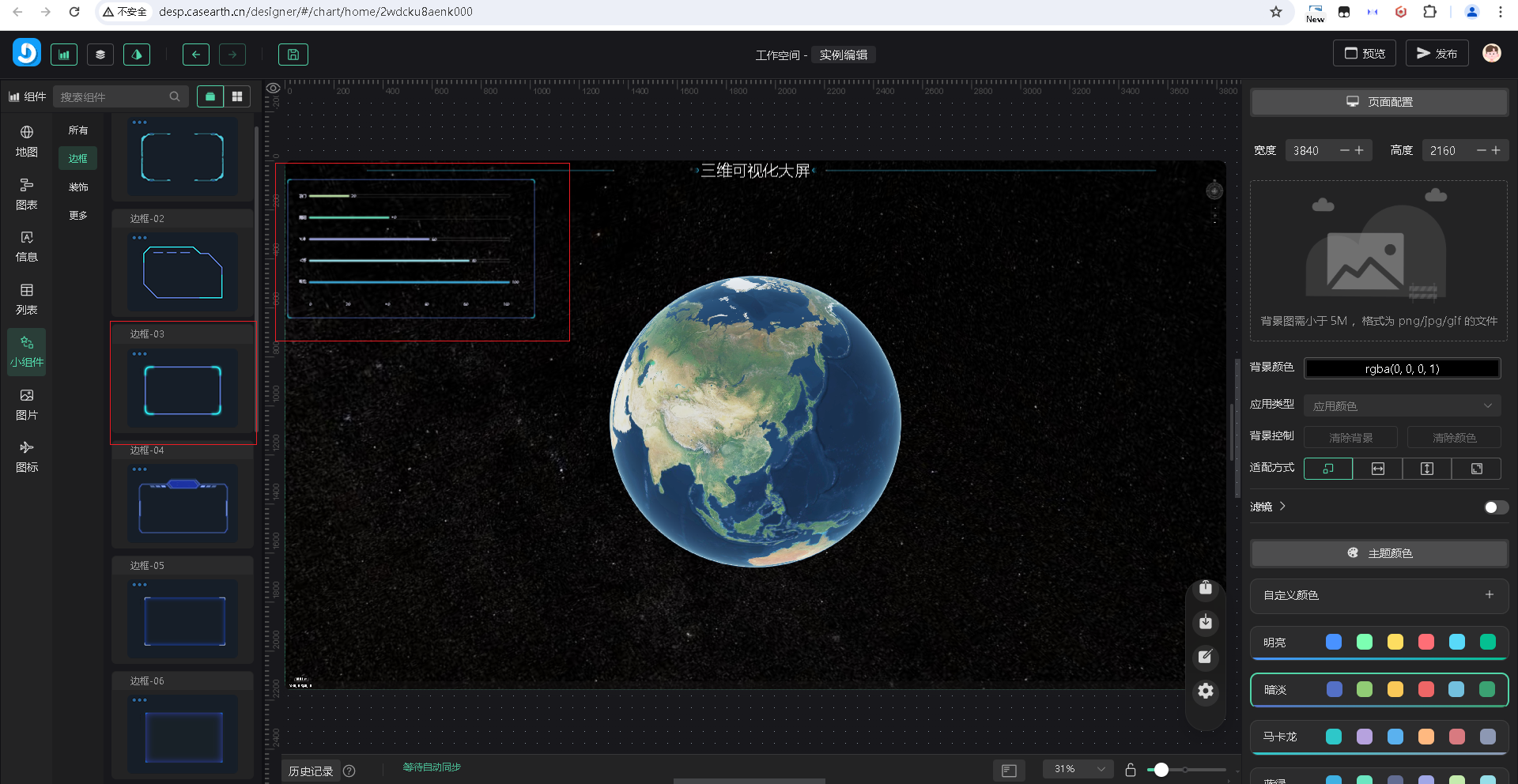
- 点击界面左上角的图层面板按钮,打开图层列表组件,拖拽胶囊柱图到边框-03 上方,调整显示层级,防止边框组件影响与图表组件的交互,如图
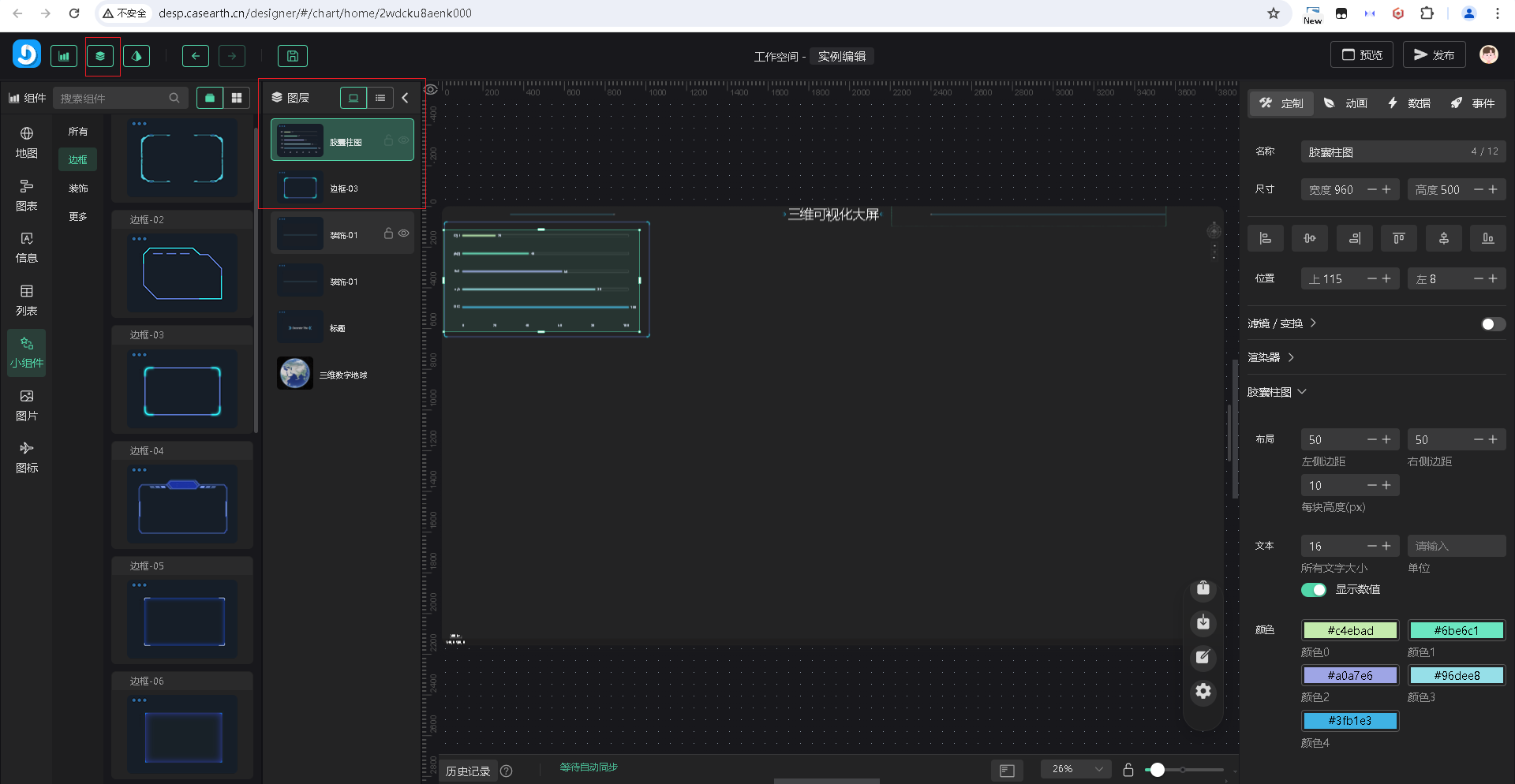
- 点击胶囊柱图,在右侧数据面板中调整胶囊柱图数据,可以根据实际情况,选择请求方式,下面以静态数据方式为例,先点击下载,下载到本地,然后打开编辑,按照格式输入对应的数据,如图:
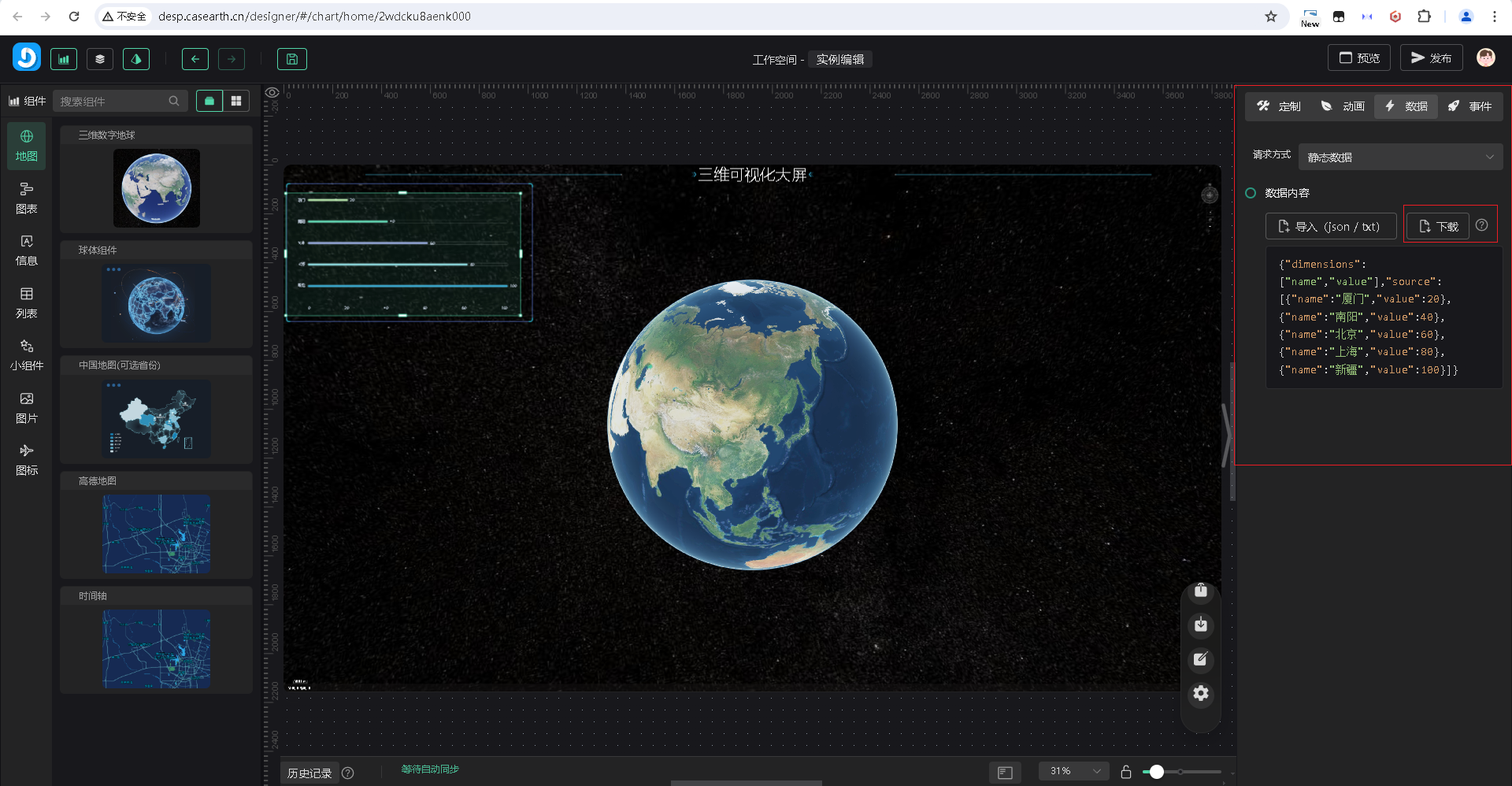
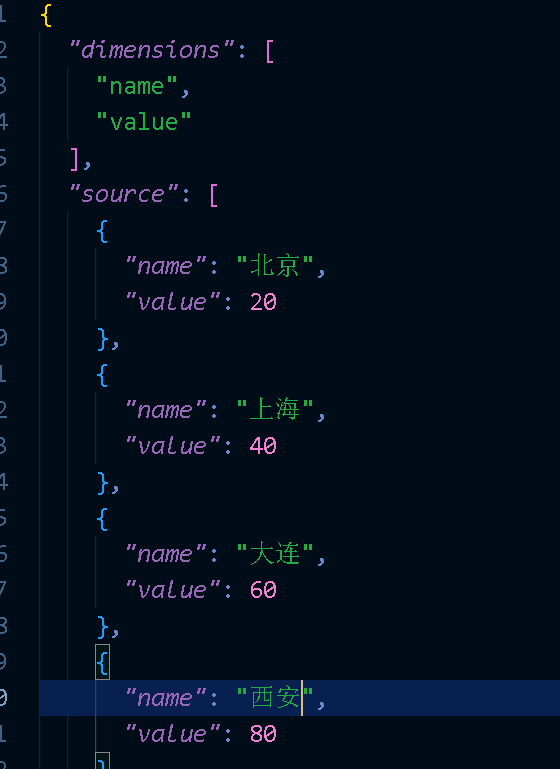
- 编辑完成后,在数据面板中点击导入按钮,导入编辑后的数据文件,导入成功后,列表显示编辑后的数据内容,如图:
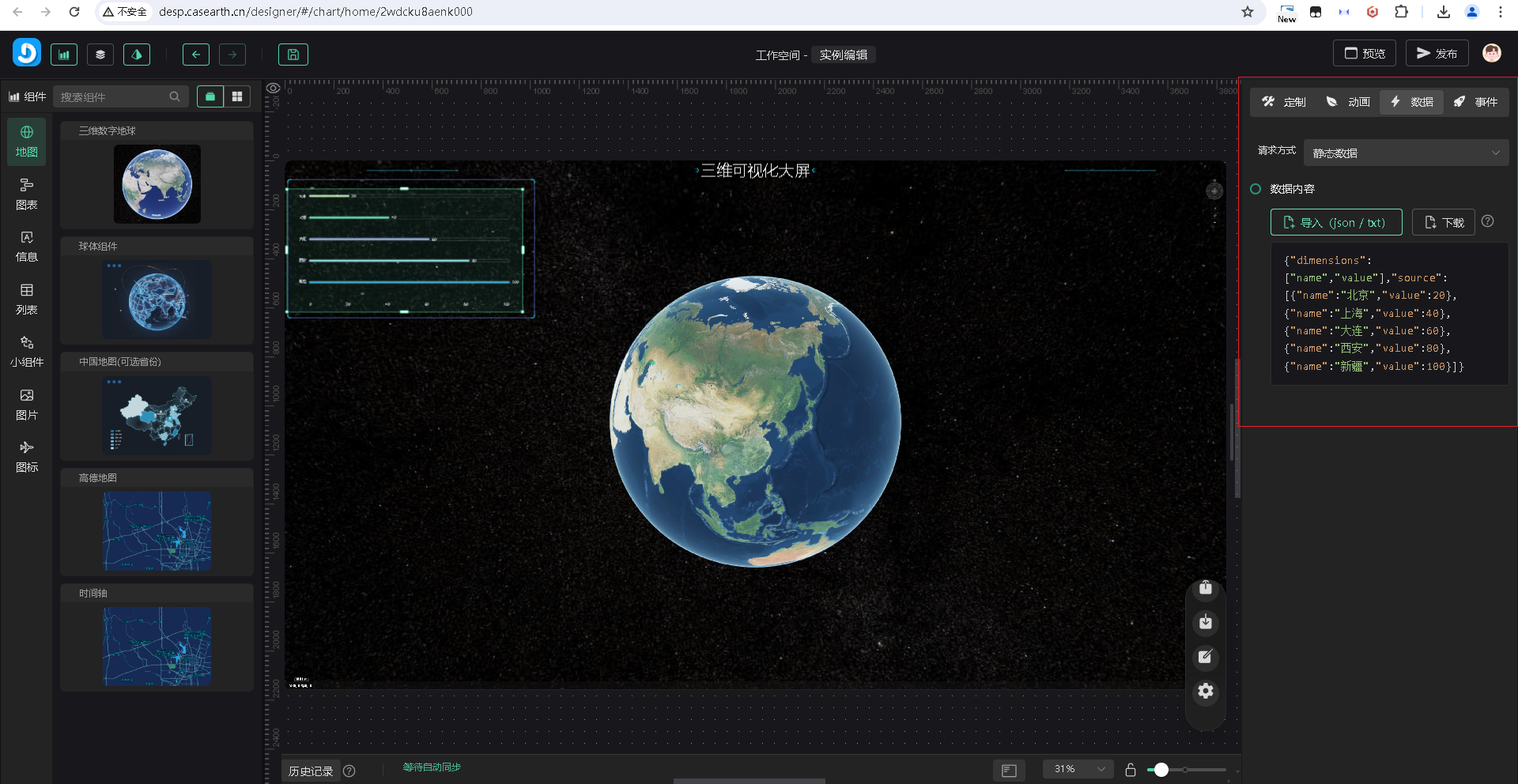
- 根据数据,调整胶囊柱图的布局,文本大小和颜色样式,如图:
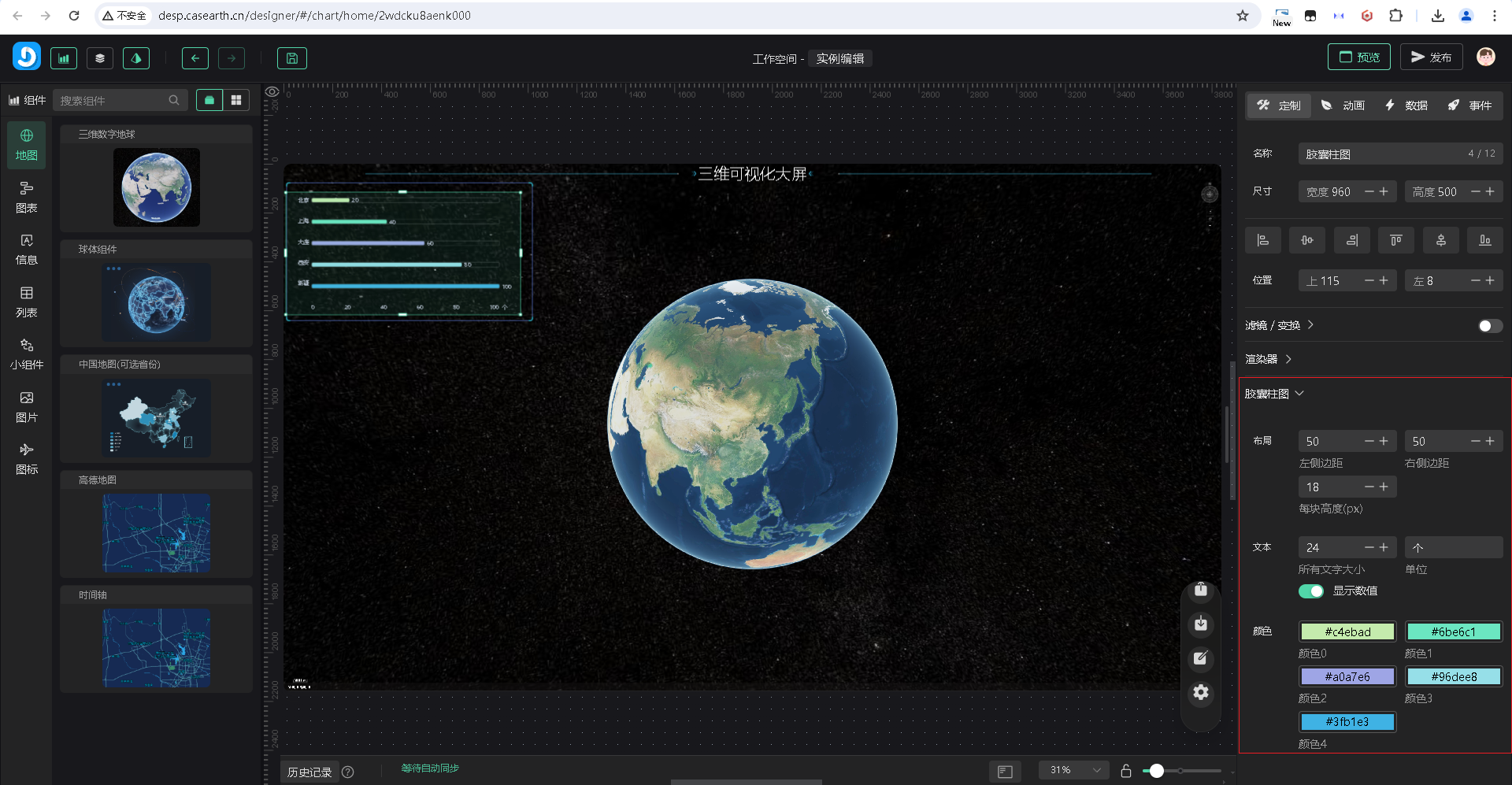
- 拖拽信息组件中的更多组件中的视频组件,放到工作区中左侧中间区域,调整大小,如图所示:
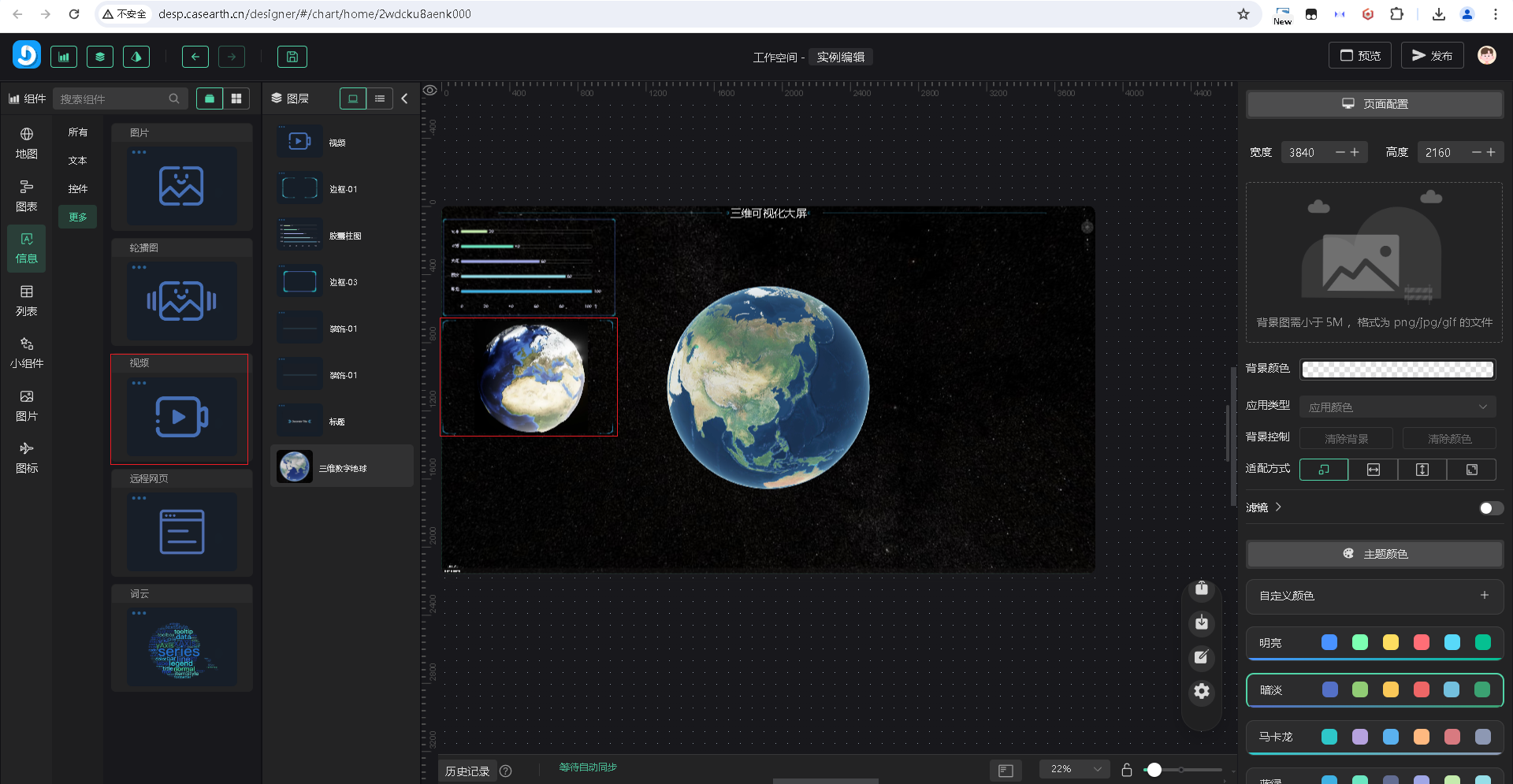
- 拖拽小组件中的边框组件中的边框-01 组件,放到视频组件位置,调整大小,在图层列表中调整显示层级
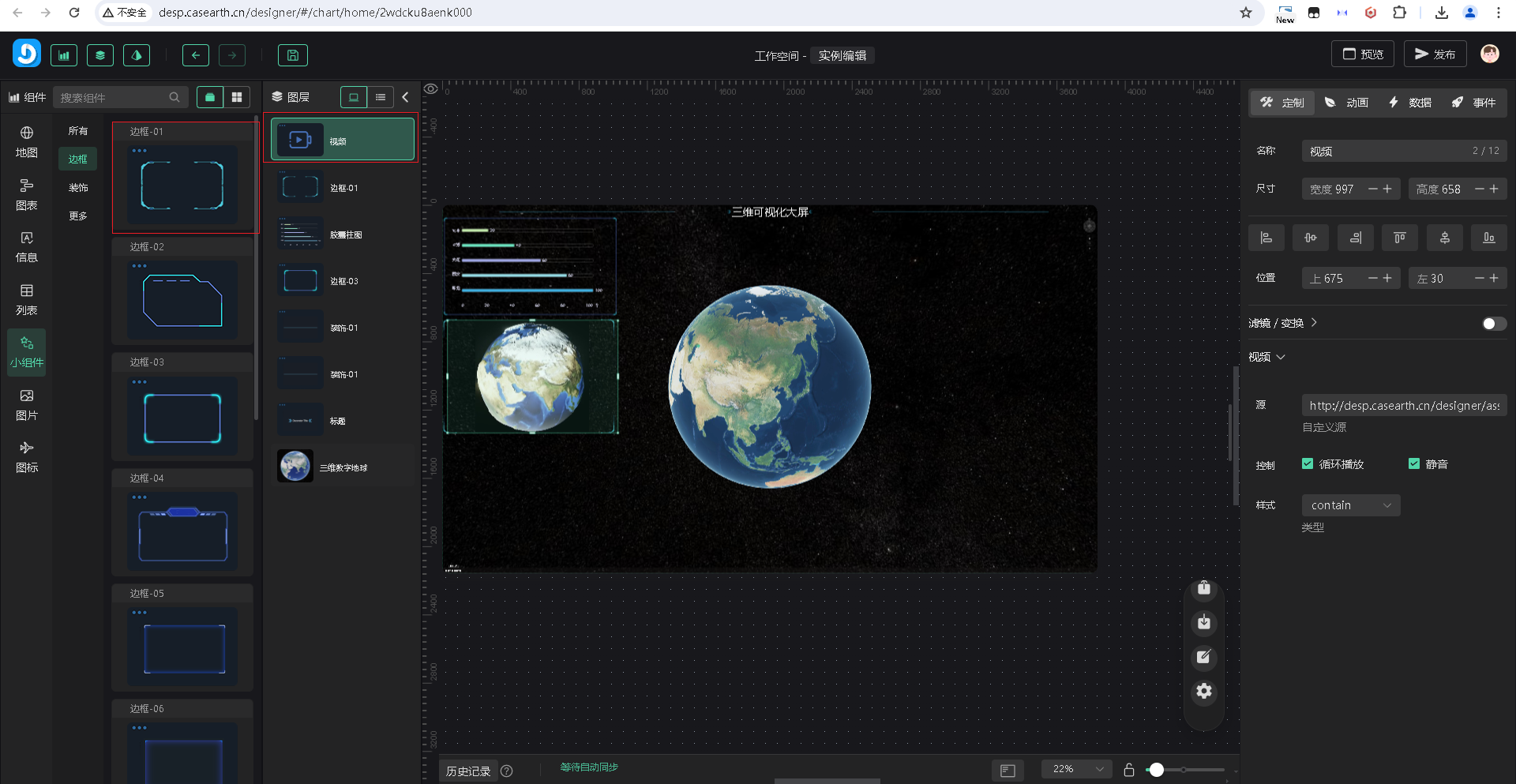
- 拖拽图表组件中的散点图组件到工作区,调整位置和大小,放到工作区左侧下方,如图:
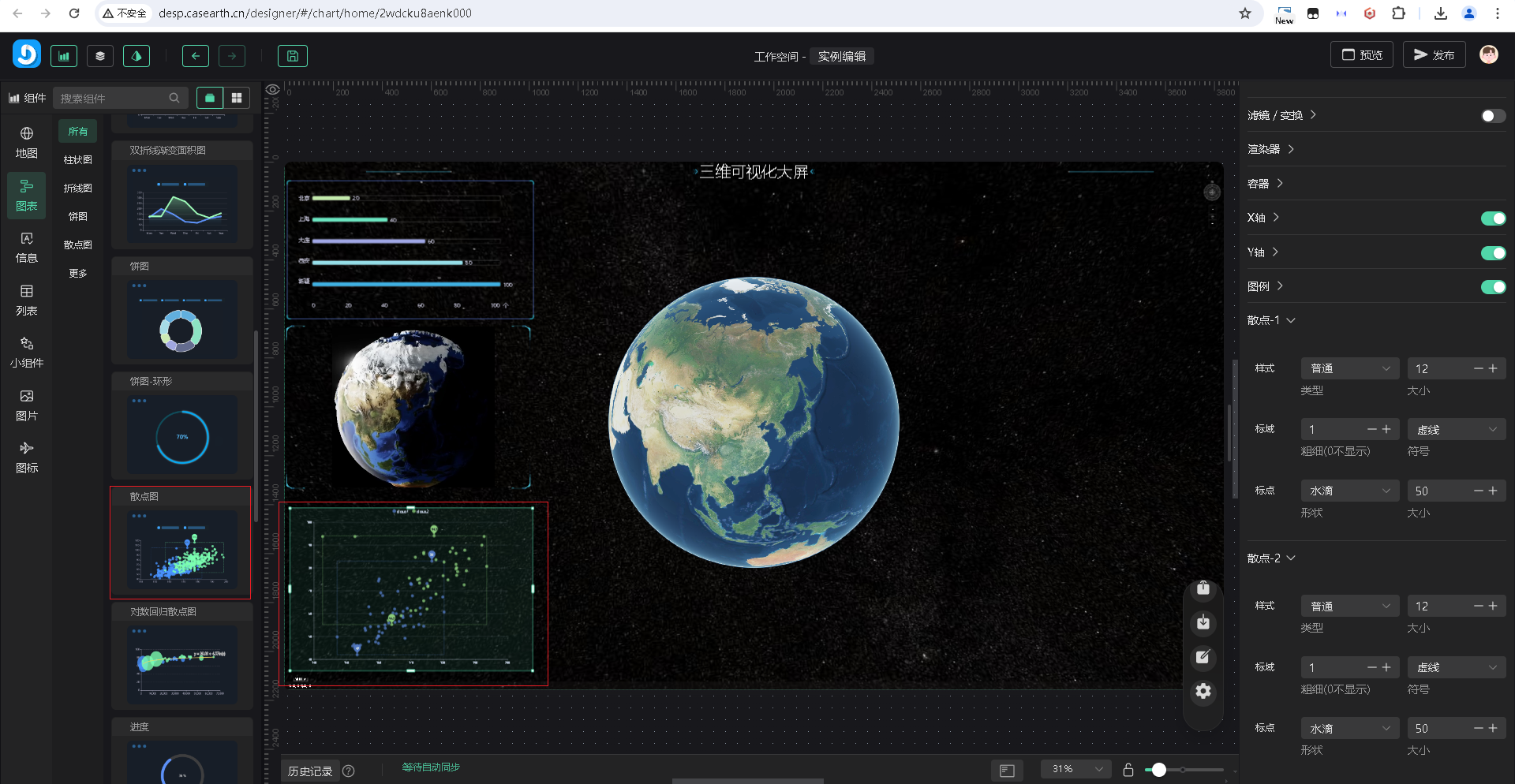
- 根据需要调整散点图样式,数据内容,如图:
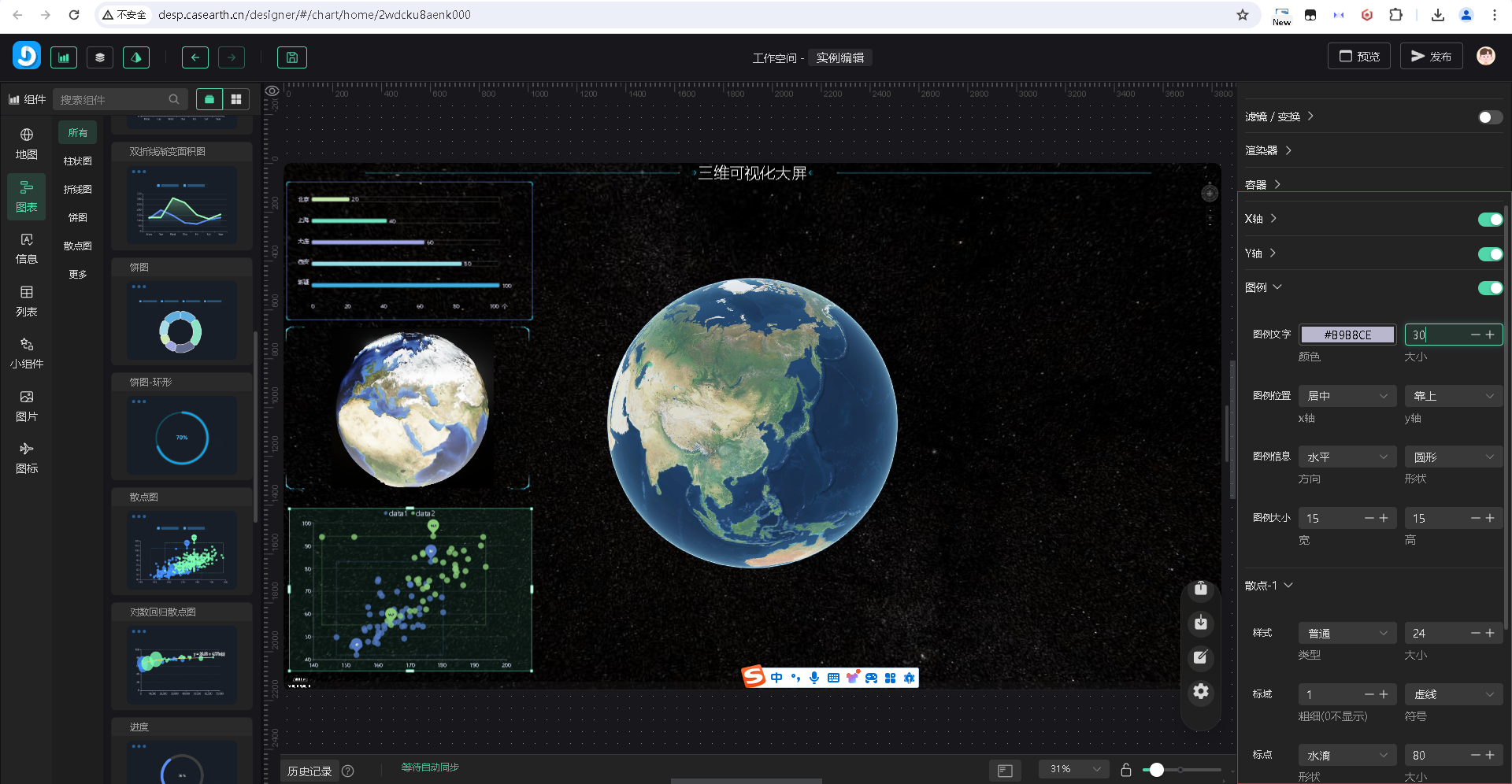
- 拖拽小组件中的边框-01 组件,移动到工作区散点图位置,调整大小和位置,作为散点图边框,点击工作区上方标尺,添加纵向参考线,调整左侧组件大小和位置,对齐参考线,如图:
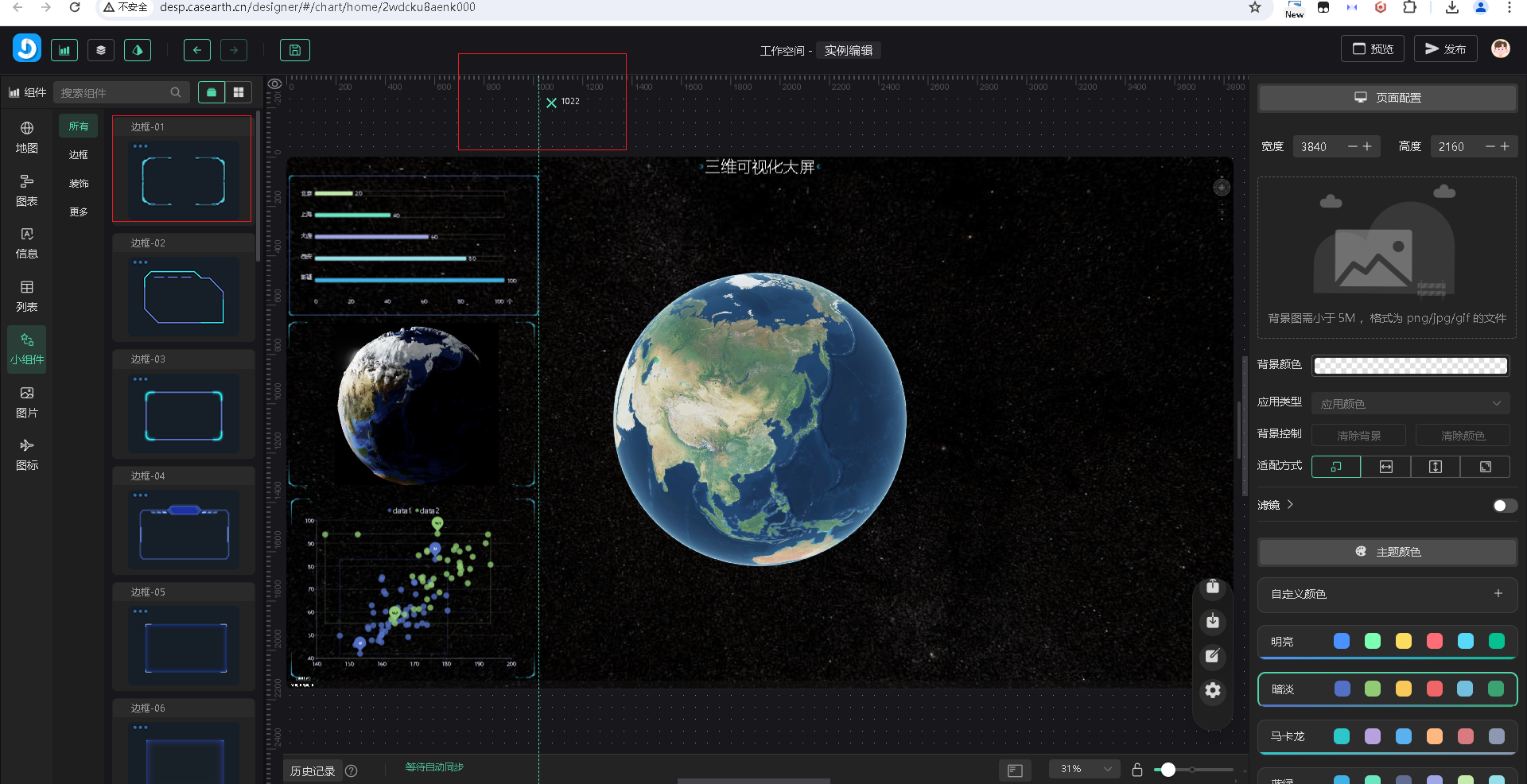
- 点击预览,查看当前编辑效果,如图:
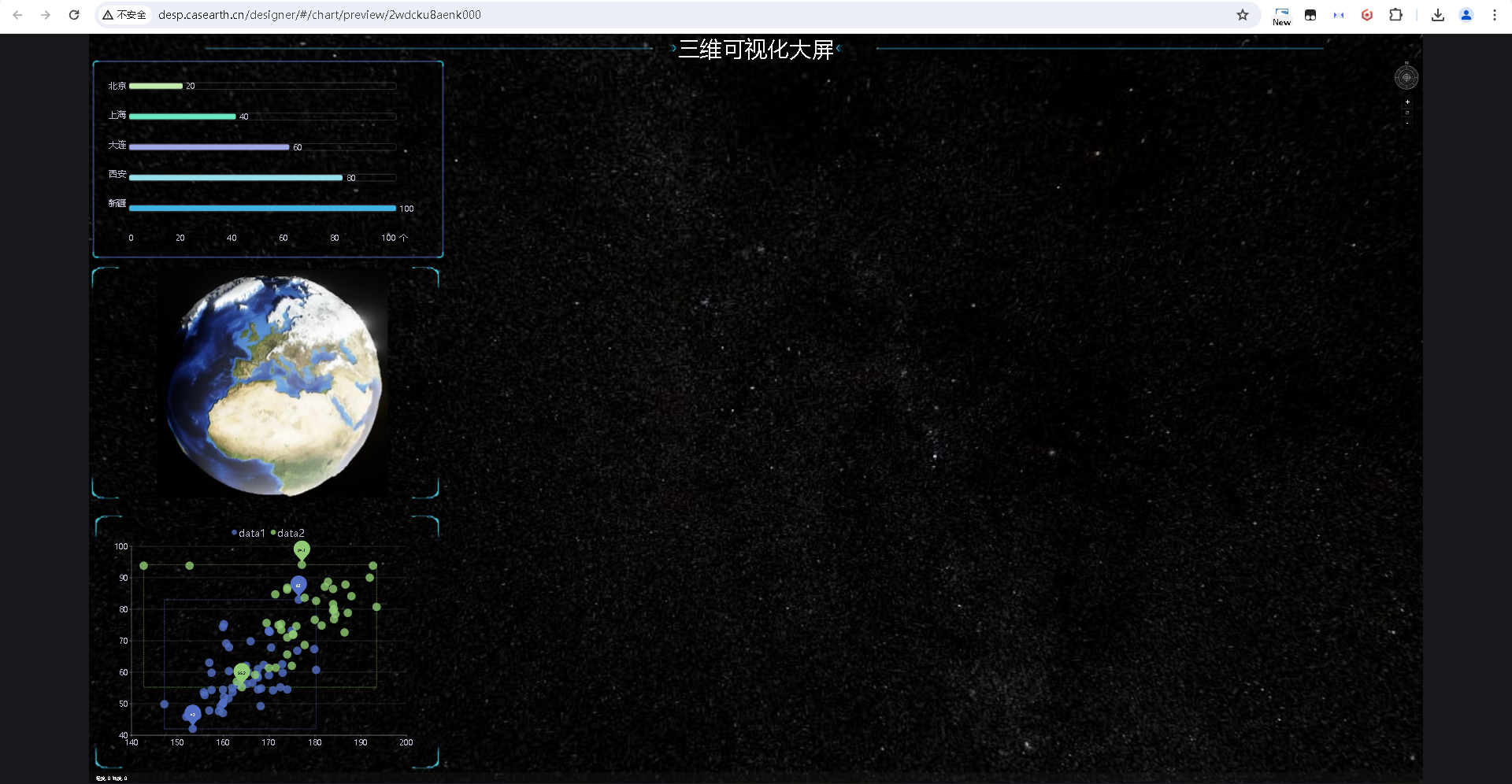
根据预览效果,调整图表颜色和位置
拖拽图标中的天气图标,移动到工作区中的右上角,修改样式和大小,如图:
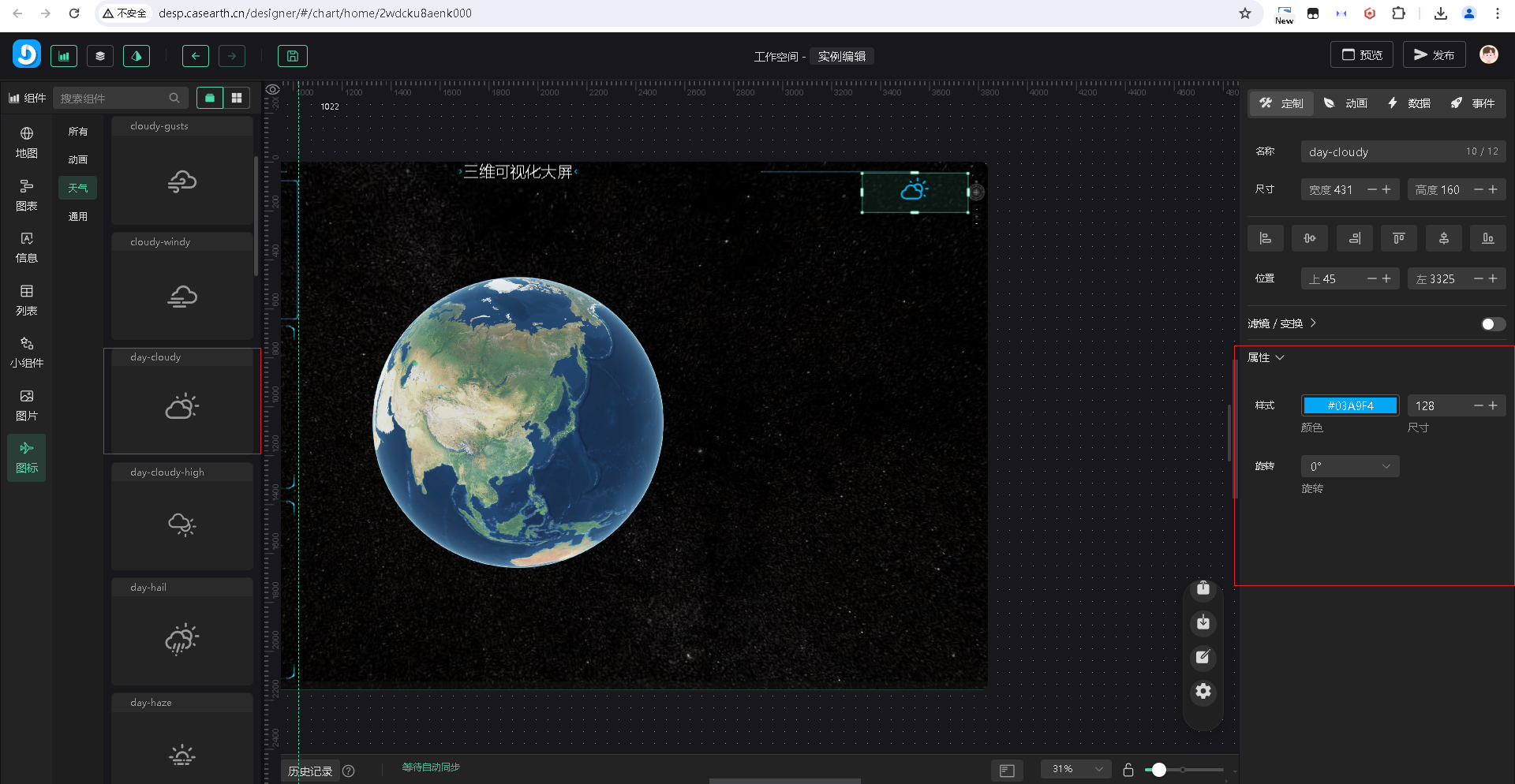
- 拖拽小组件中的通用时间组件,移动到工作区右上角,修改样式和大小,如图:
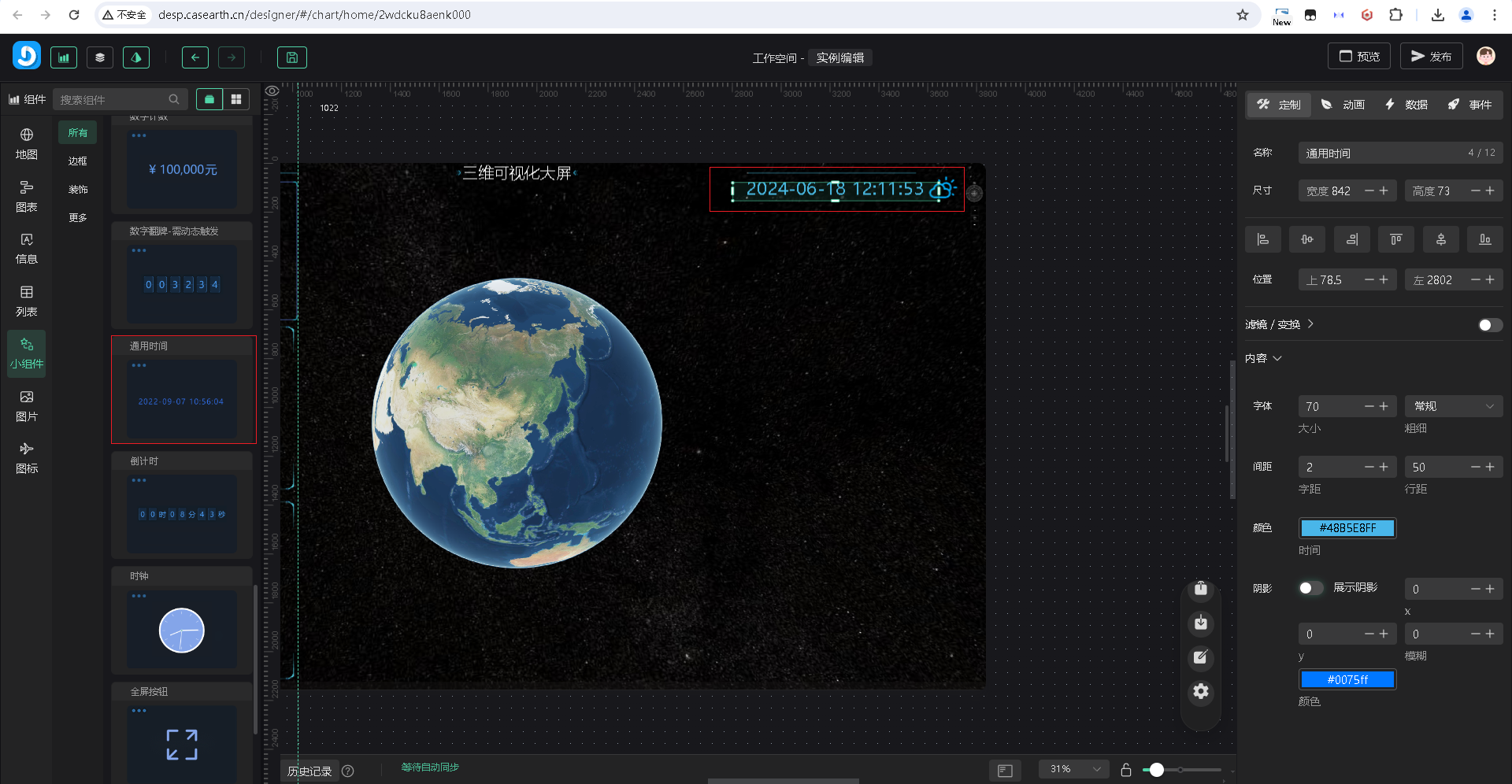
- 点击预览,查看当前编辑效果是否符合预期,如图:
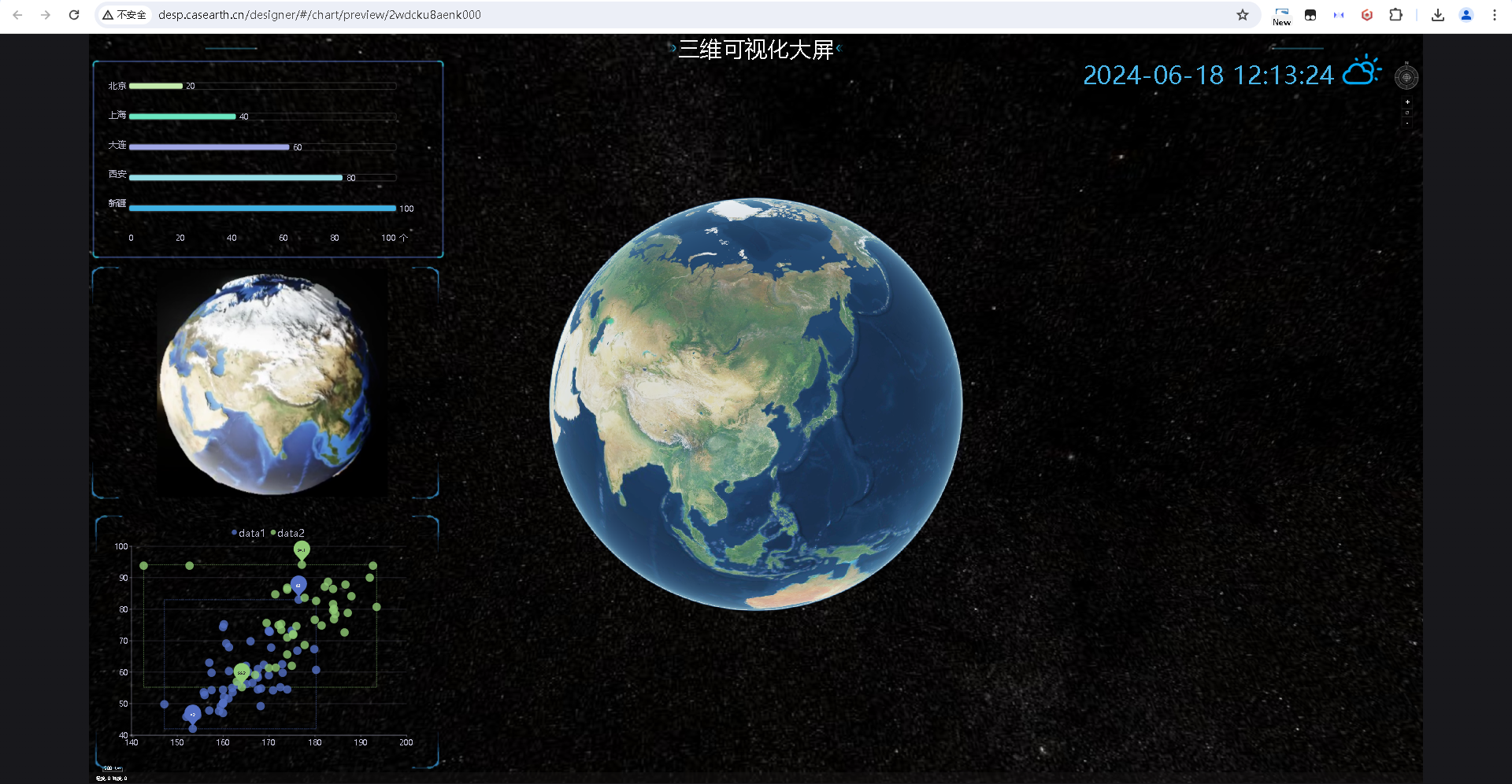
- 如不符合,回到编辑页面,调整时间和图标大小样式,如图
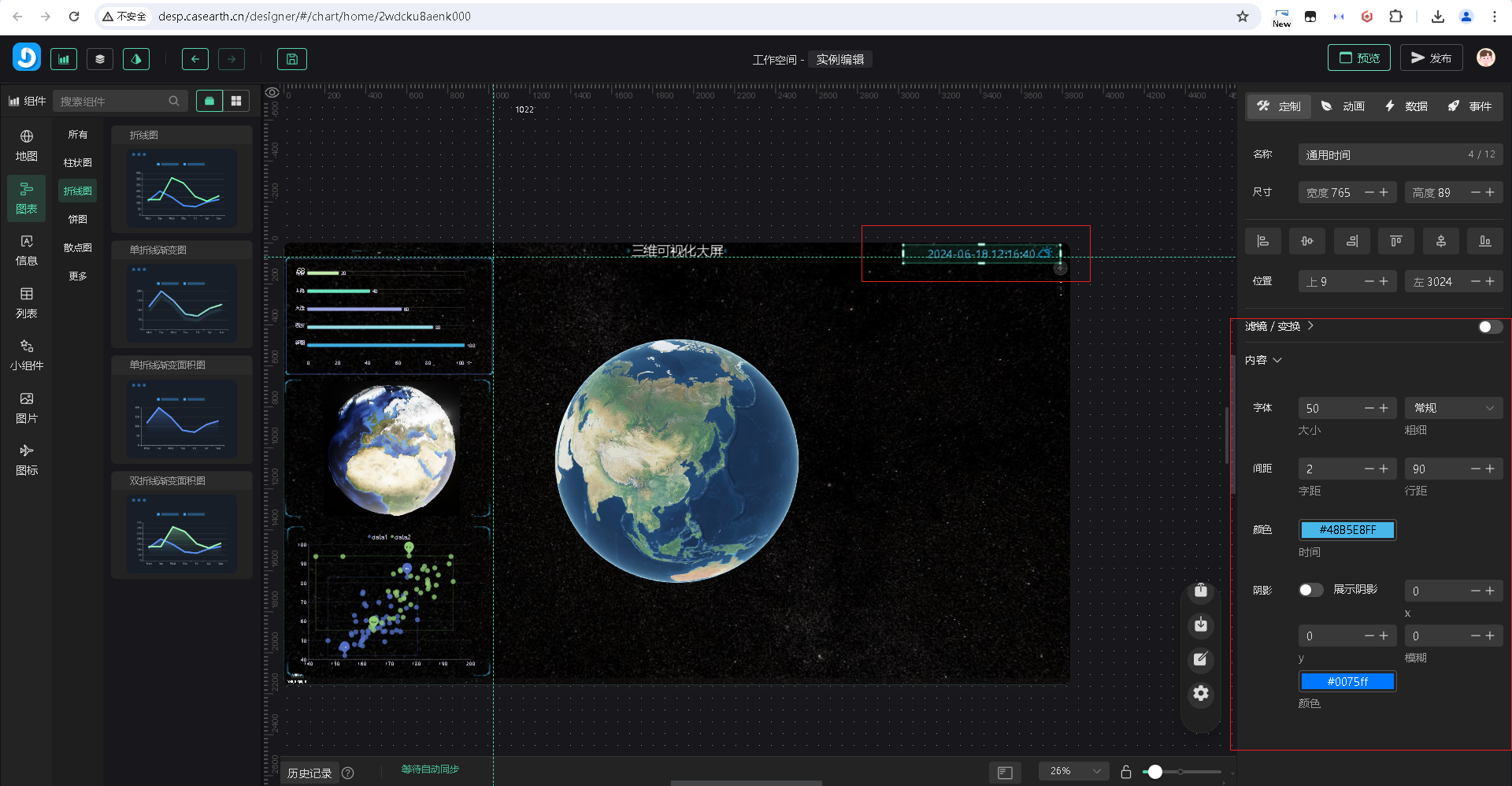
- 拖拽图表组件中的单折线渐变面积图到工作区中,移动到工作区右上角,调整大小位置,点击左侧标尺添加横向参考线,对齐左侧图表,也可以选中左侧图表,查看图表大小,然后在线图的属性面板中输入对应大小即可,如图:
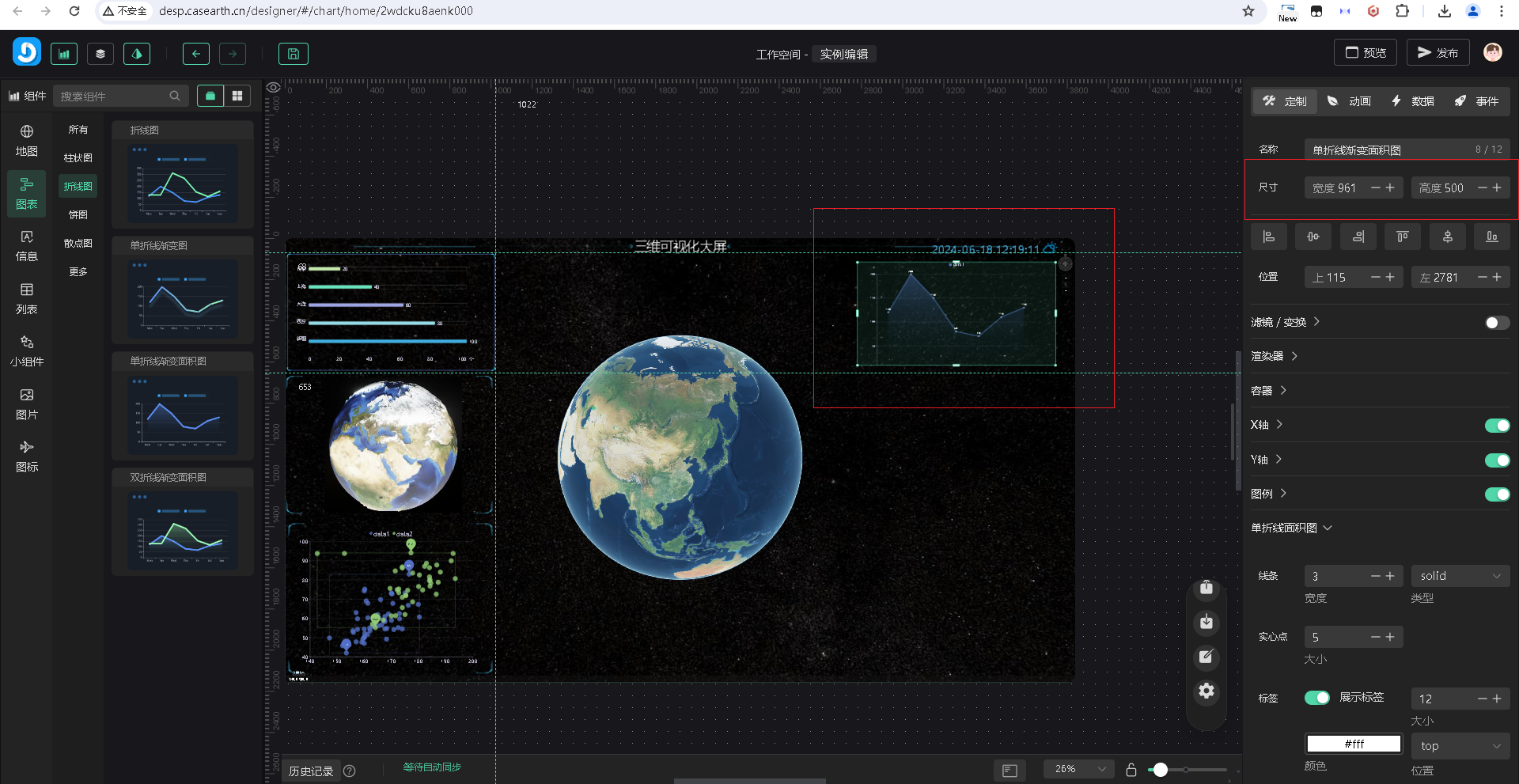
- 拖拽小组件列表中的边框 01 组件,移动到右上角,调整大小位置,在图层列表中调整折线图的显示层级,在右侧属性面板中调整字体大小和样式,在数据面板可以根据实际需要添加对应数据,如图:
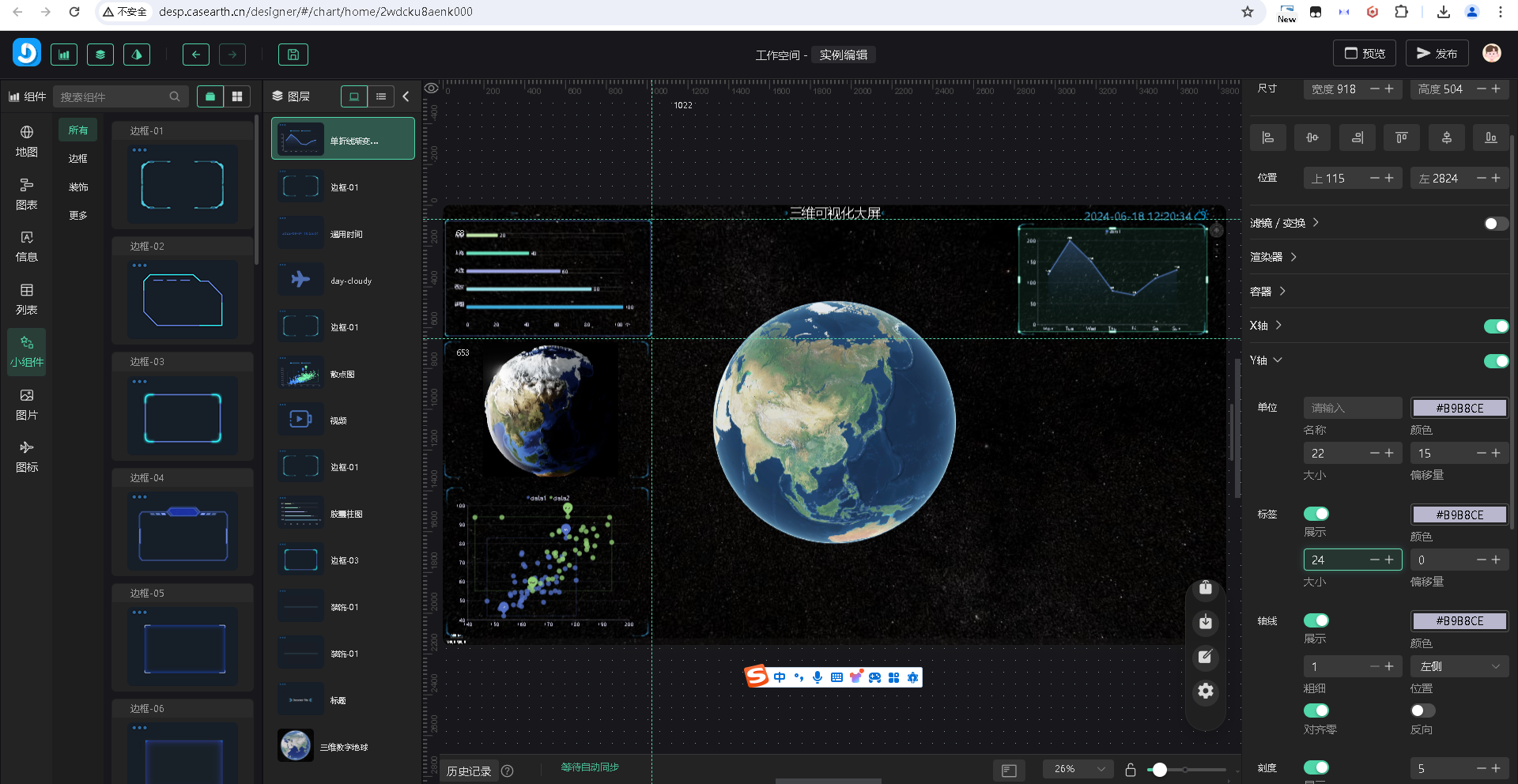
- 拖拽地图组件中的中国地图组件,移动到工作区中的右侧中部,点击标尺添加参考线,调整地图组件大小位置,在右侧属性面板中修改地图区域为北京市,修改样式和字体等,如图:
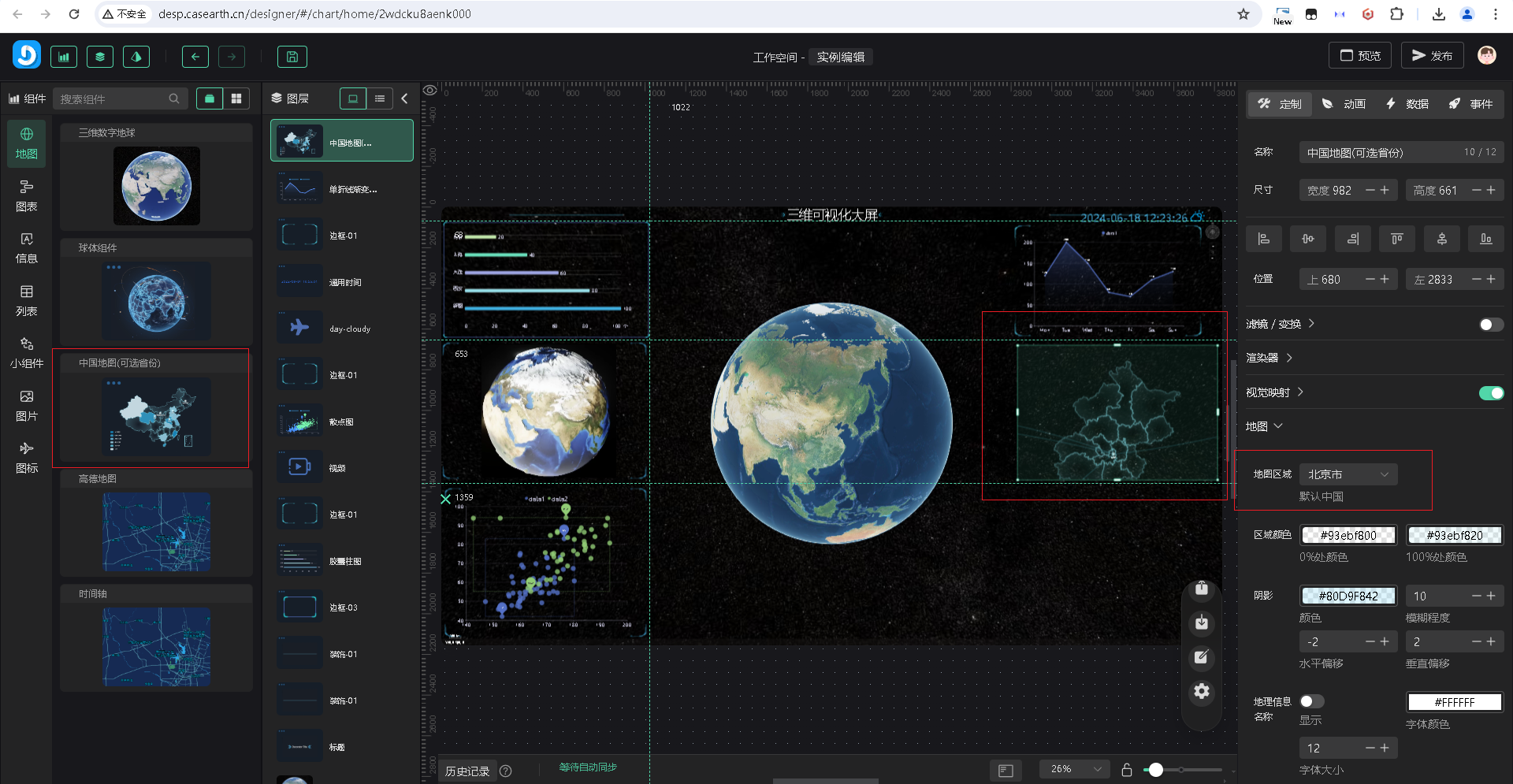
- 拖拽小组件中的边框 01 组件到工作区,调整位置大小,保持和地图组件一致,右键选择边框 01 组件,选择下移,保持地图组件层级优先,如图:
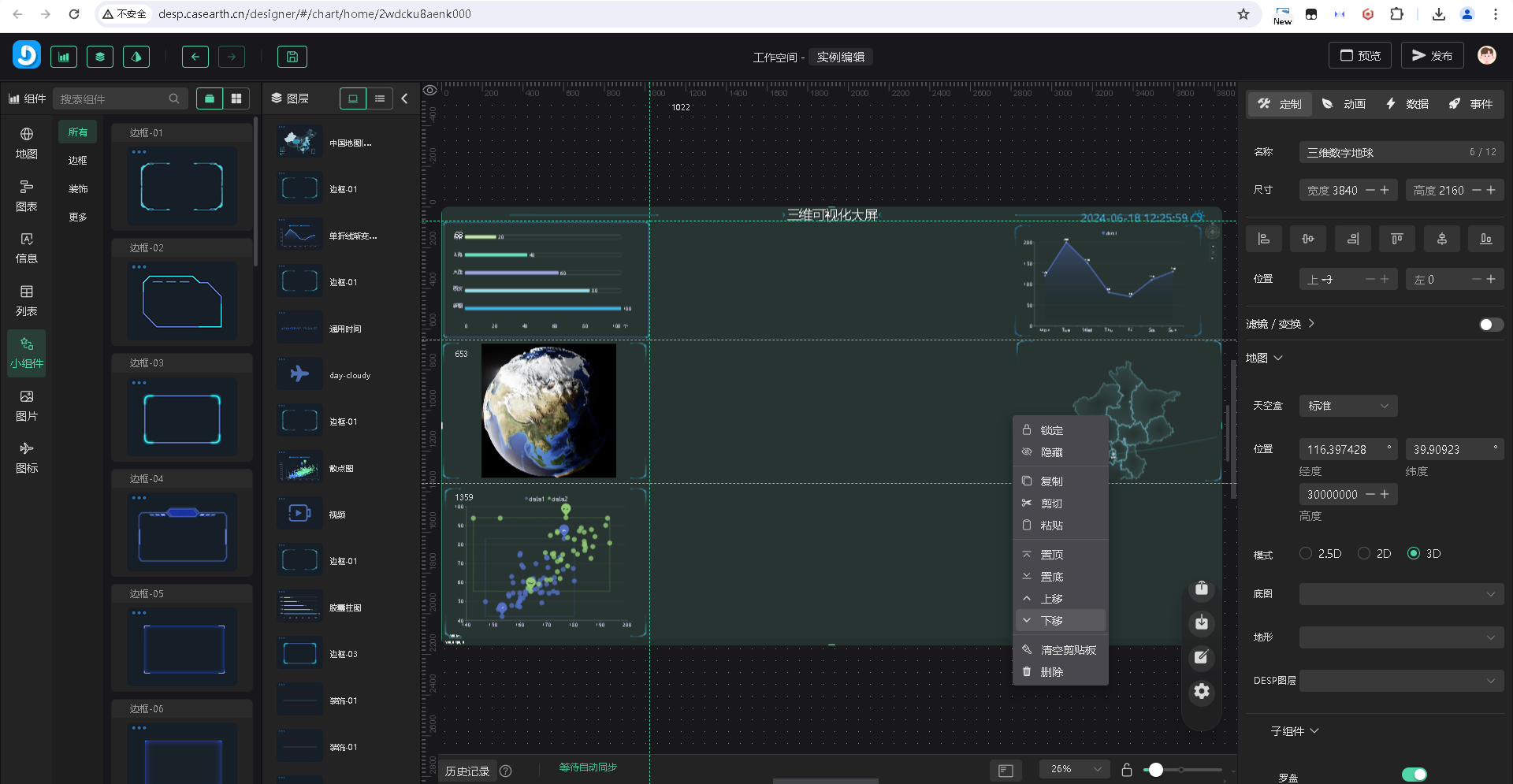
点击界面左上角的保存按钮 ,保存当前结果,注意在编辑过程中,可以随时保存当前结果,防止页面突然消失。
拖拽图表组件中的热力图组件,移动到工作区右下角,调整大小和位置,如图:
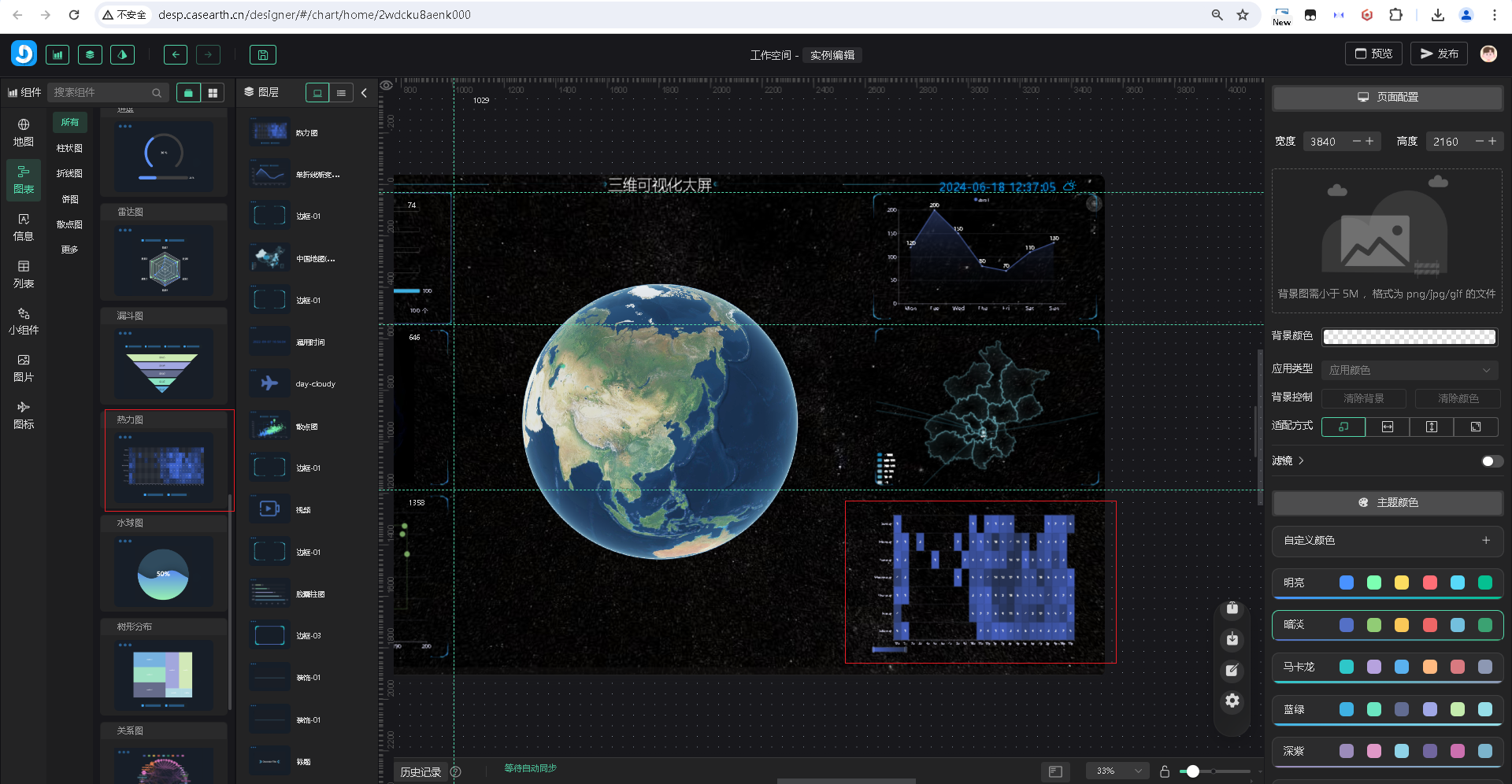
- 在图层列表中,右键选中边框 01 组件,点击复制,在工作区中点击粘贴,如图
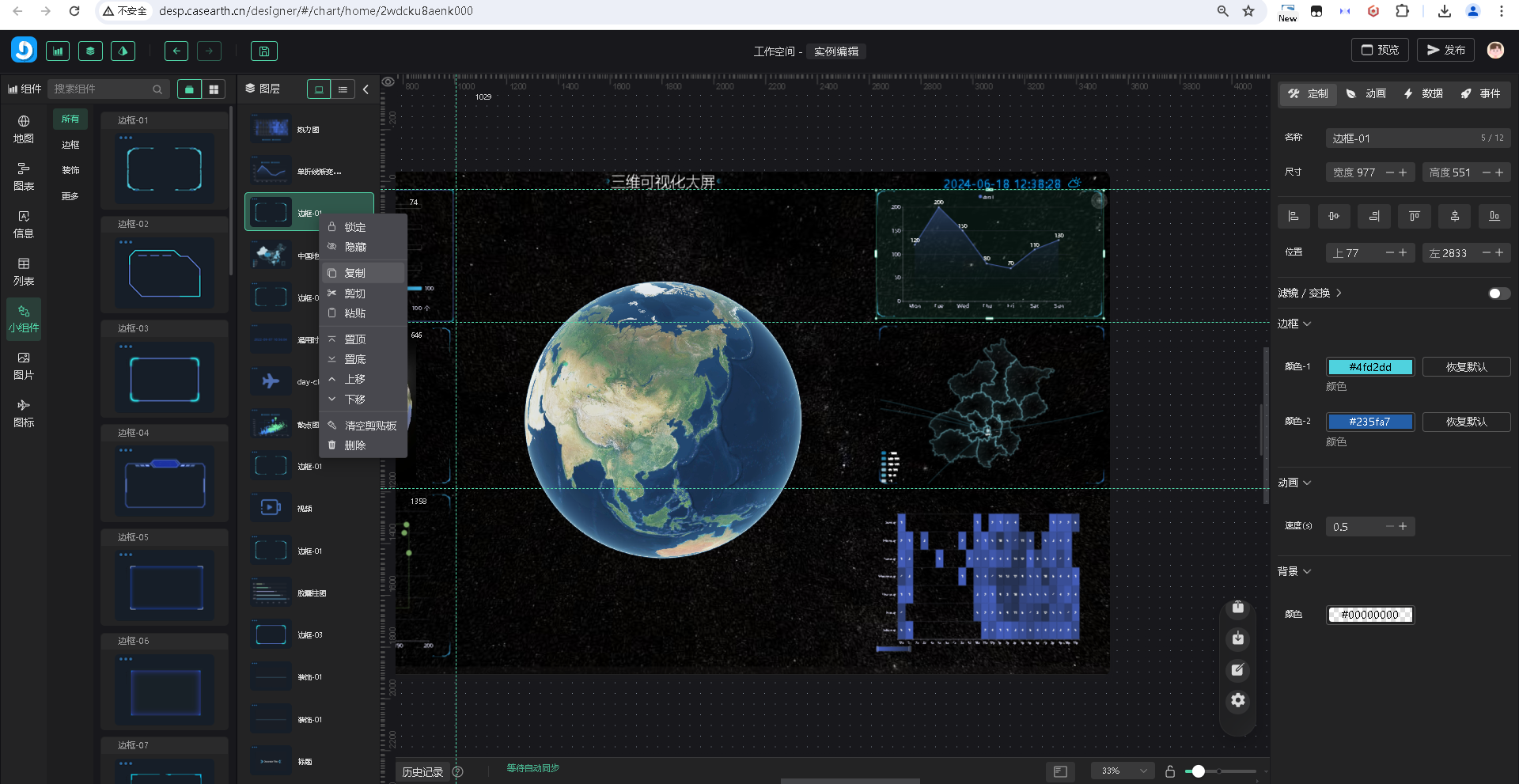
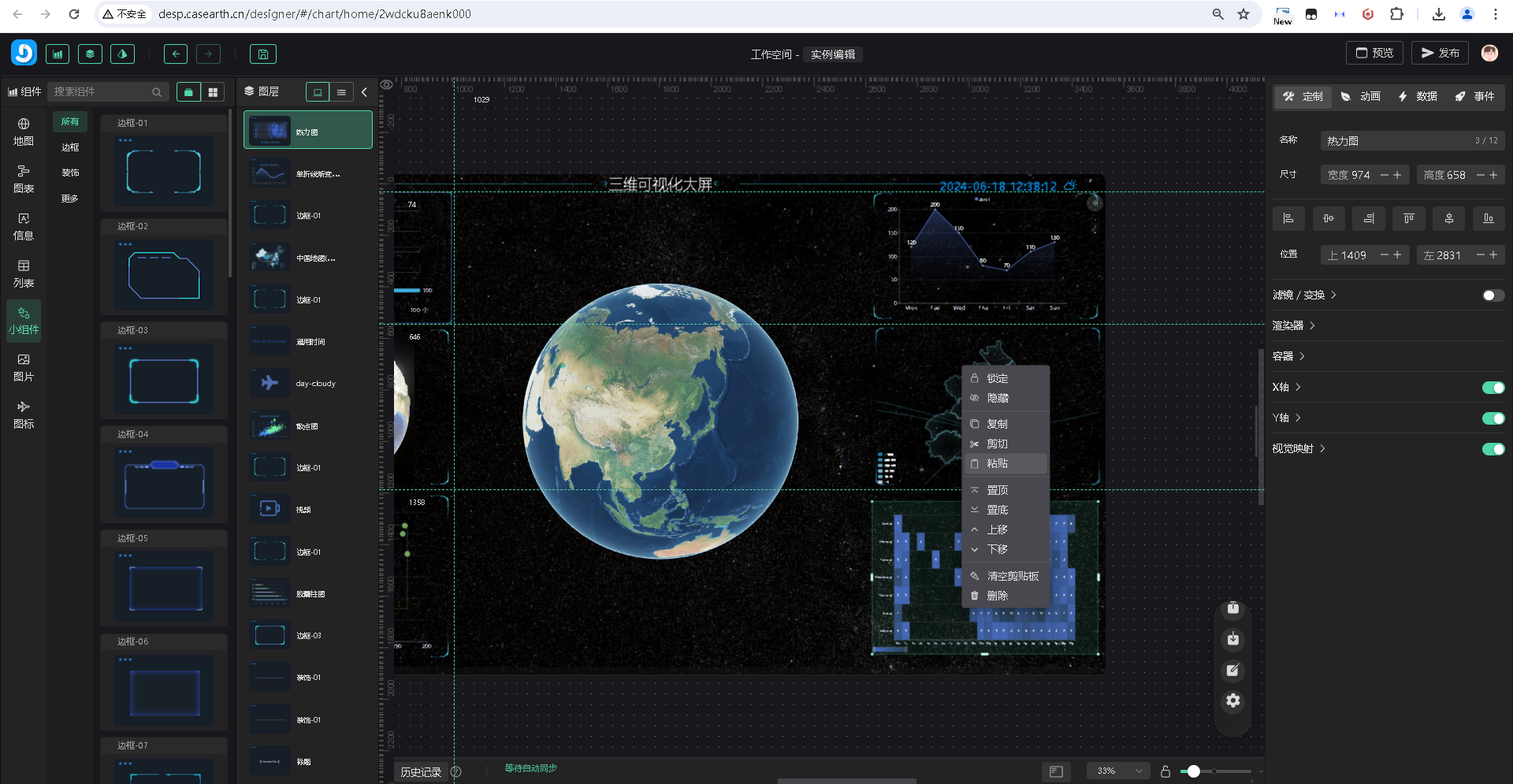
- 调整边框 01 组件的位置和大小,移动到工作区右下角,如图:
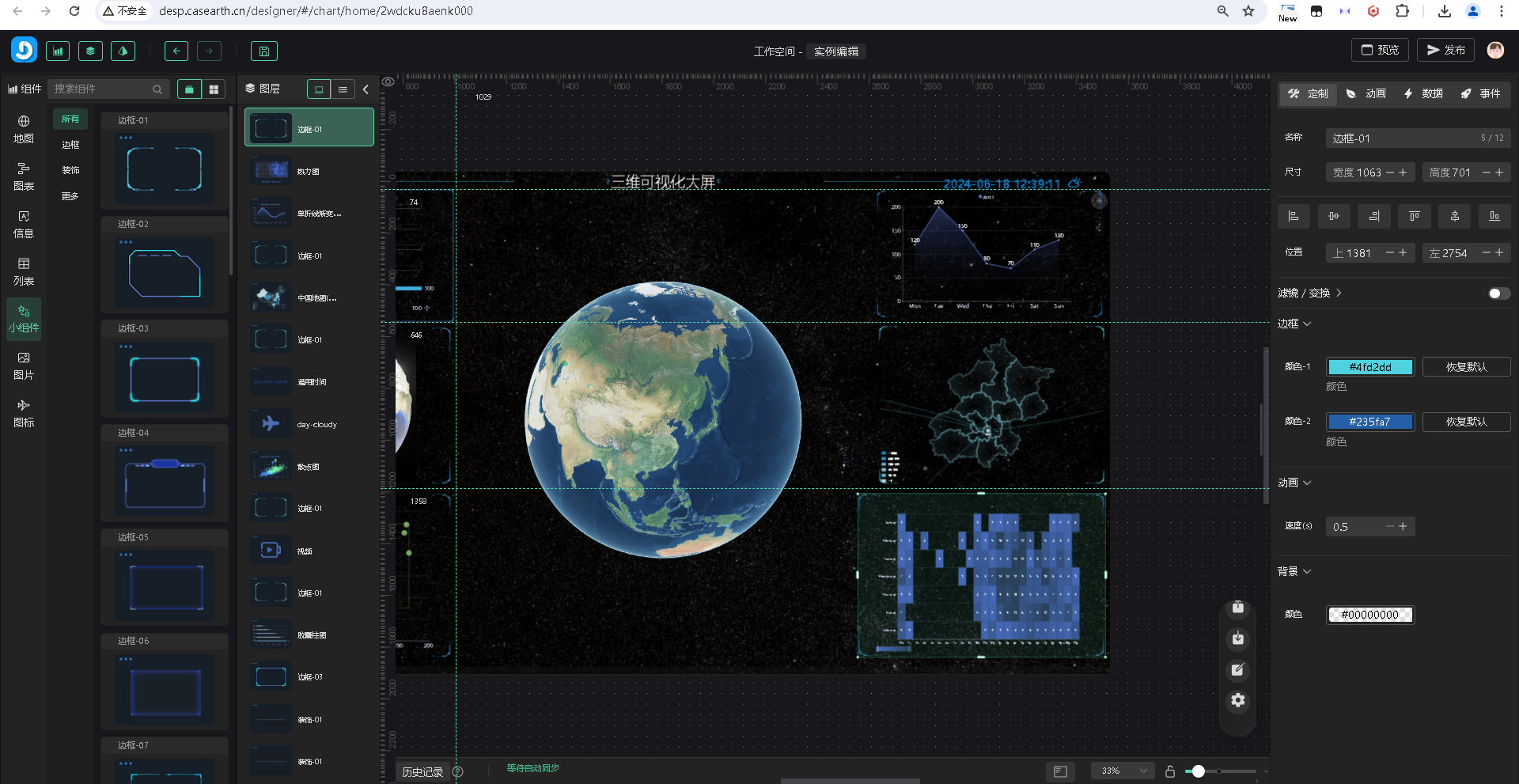
- 点击预览,查看当前编辑结果,如图:
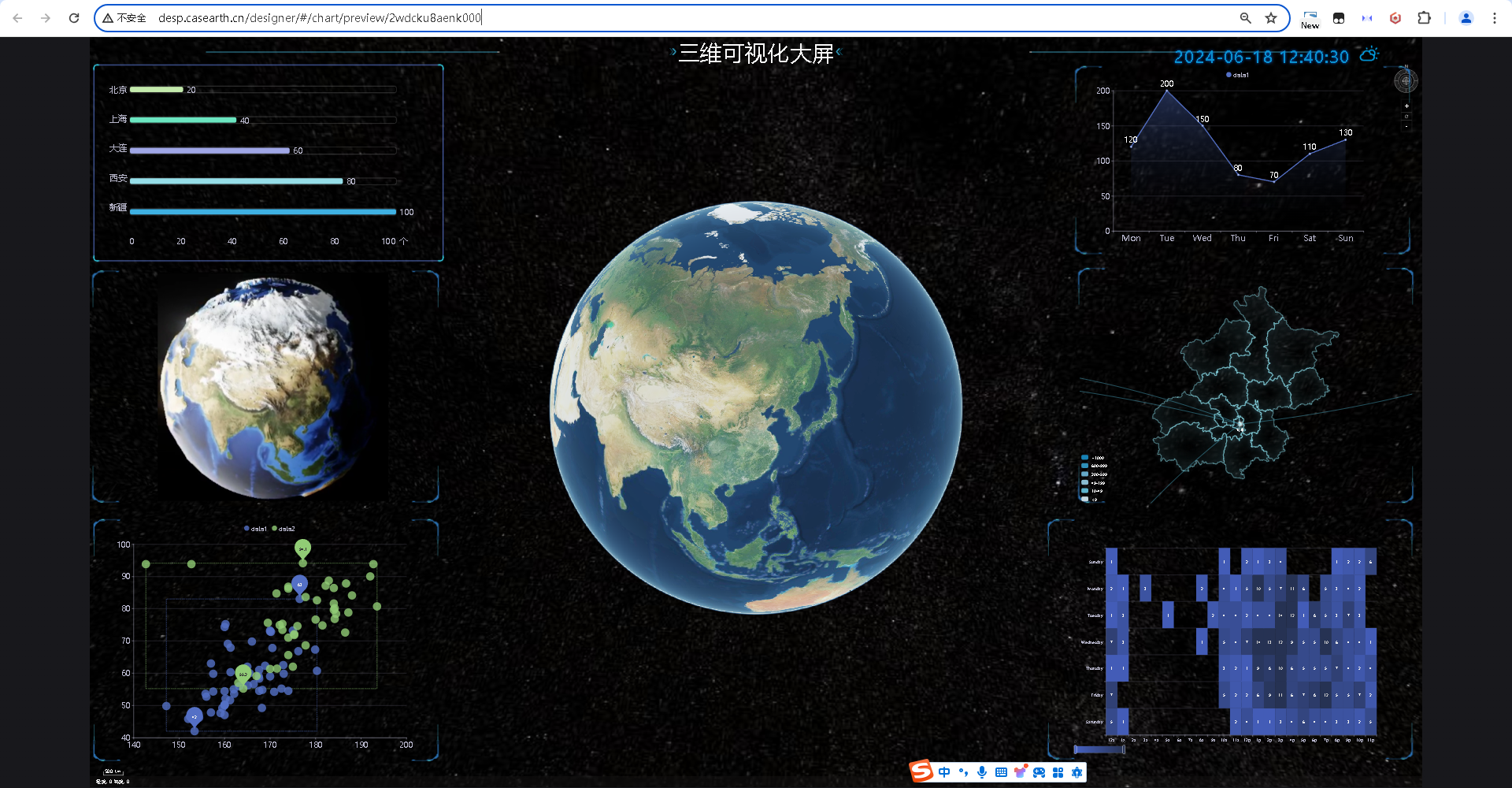
- 回头编辑页面,点击界面左上角保存按钮,保存当前结果,回头项目管理页面,查看项目列表,可以看到编辑的项目已存在,再次点击编辑按钮,可以进行编辑。如图:
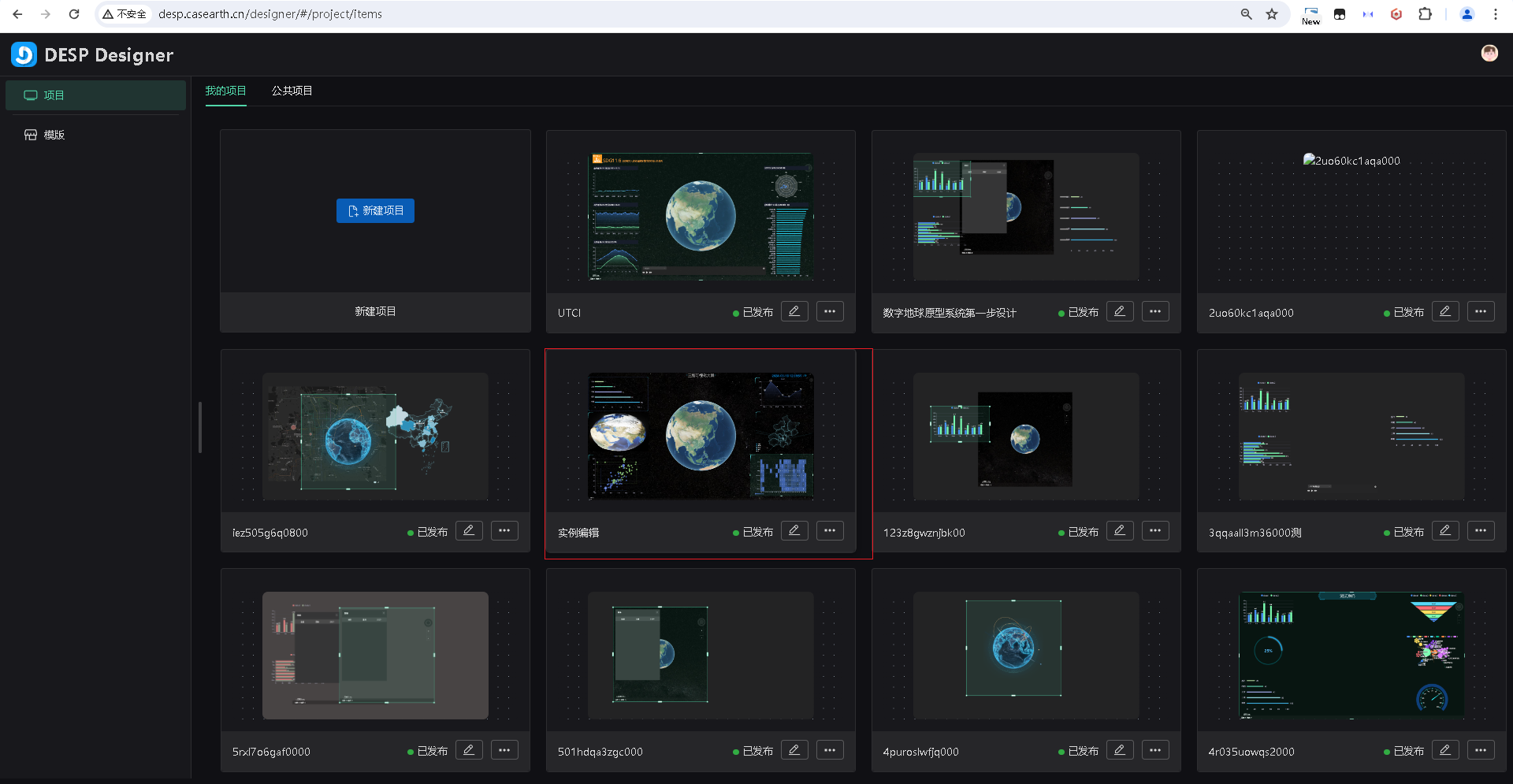
备注
本实例的数据采用组件默认数据为主,可根据实际需要修改数据和样式。